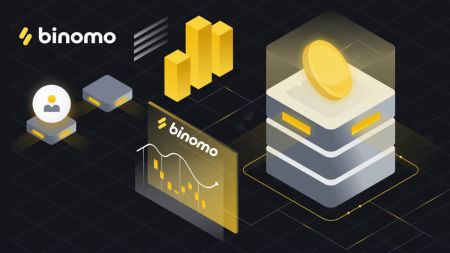Binomoにログインして取引を開始する方法
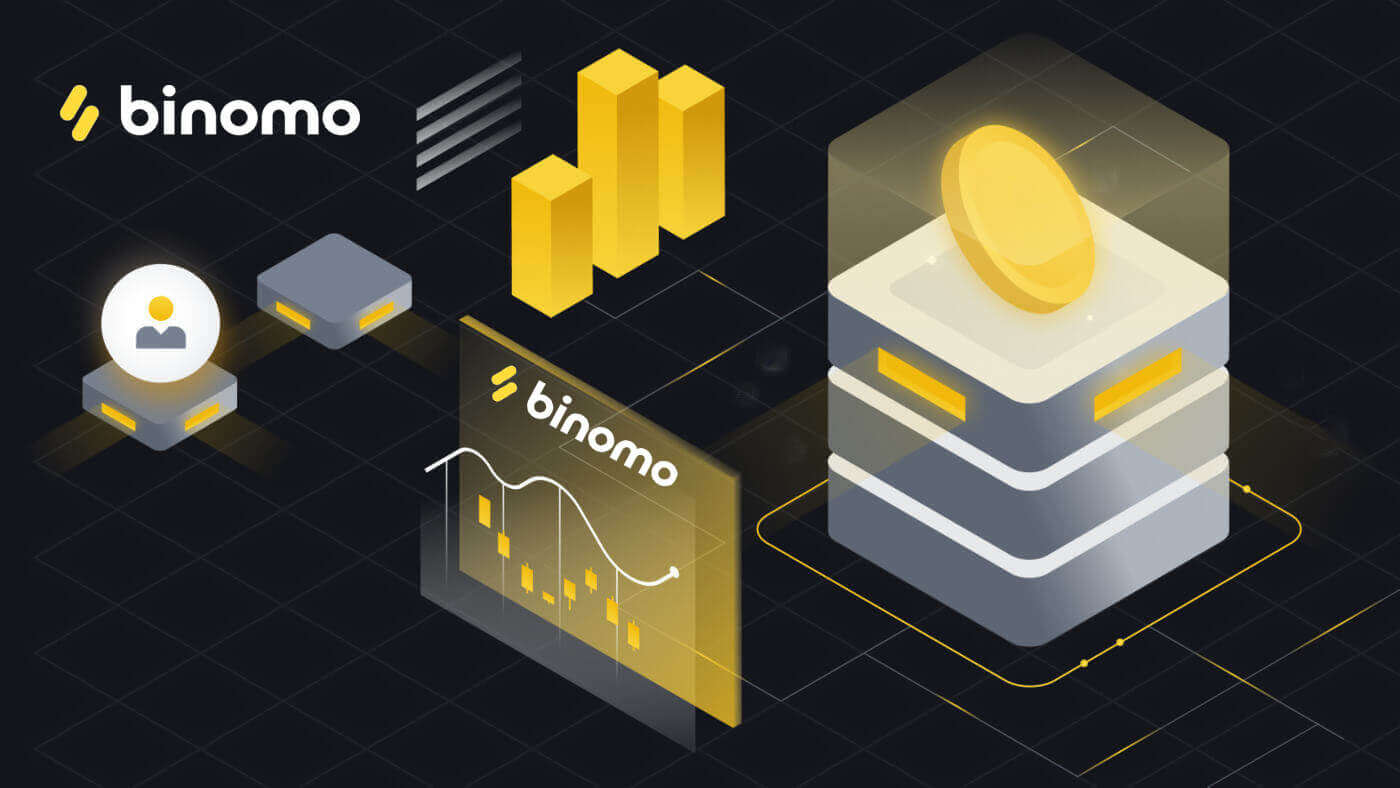
ビノモへのログイン方法
ビノモアカウントにログイン
Binomoにログインするには、次の 2 つの重要な情報が必要です。- Eメール
- パスワード
をクリックすると、サインインフォームが表示されます。 アカウントにログインするために登録した メールアドレスとパスワードを入力します。Binomo へのログインに成功し、デモ口座に 10,000 ドルあります。ビノモへの入金方法
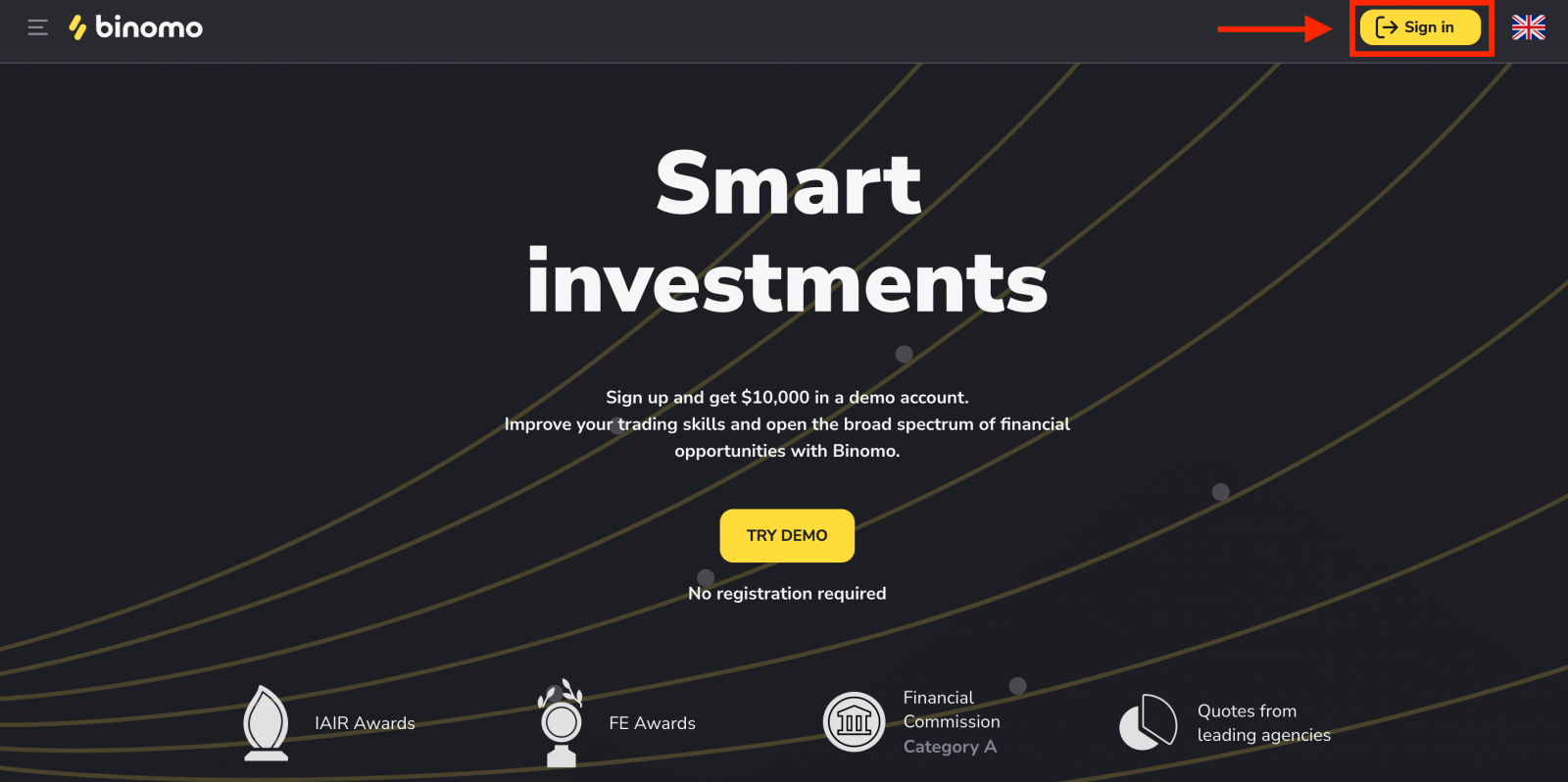
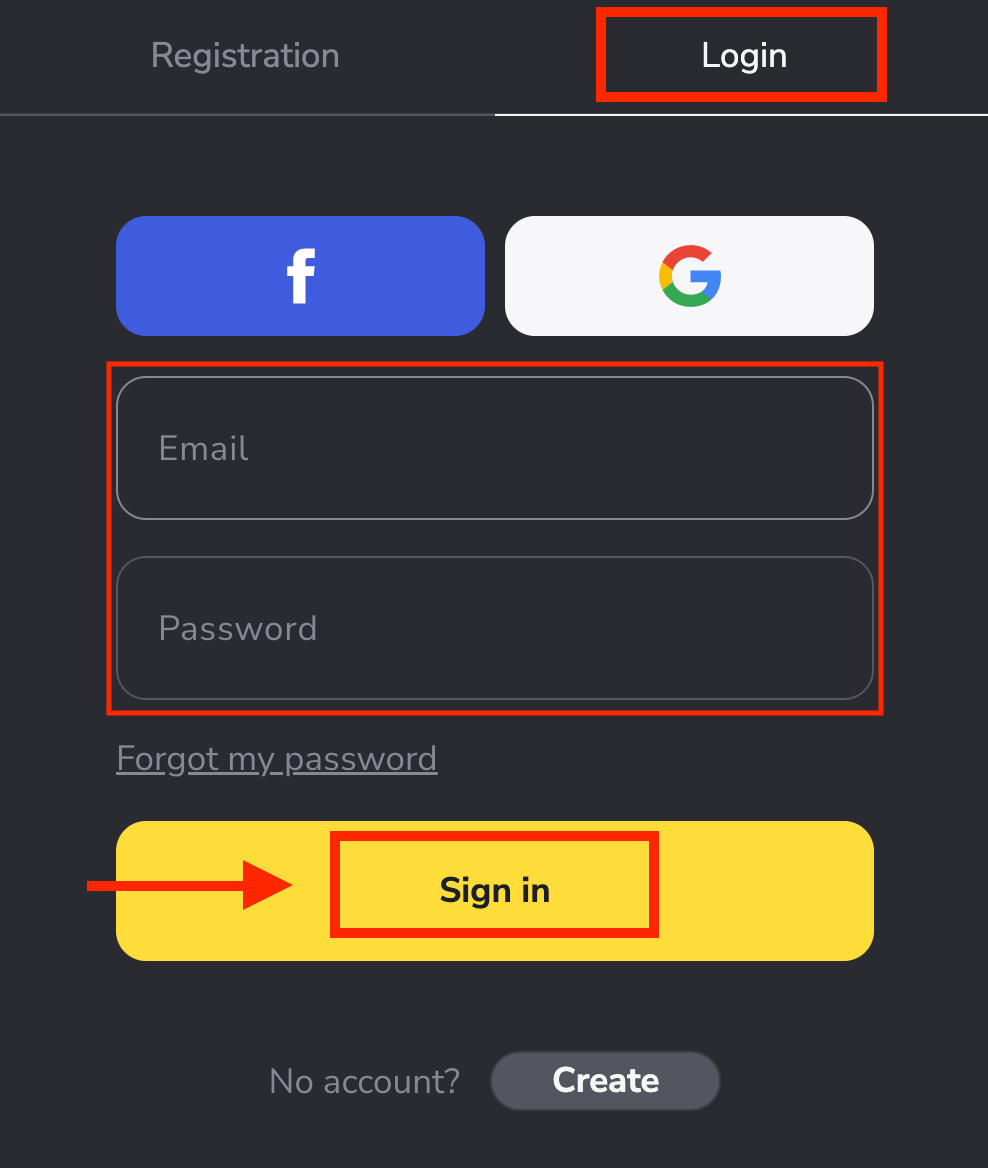
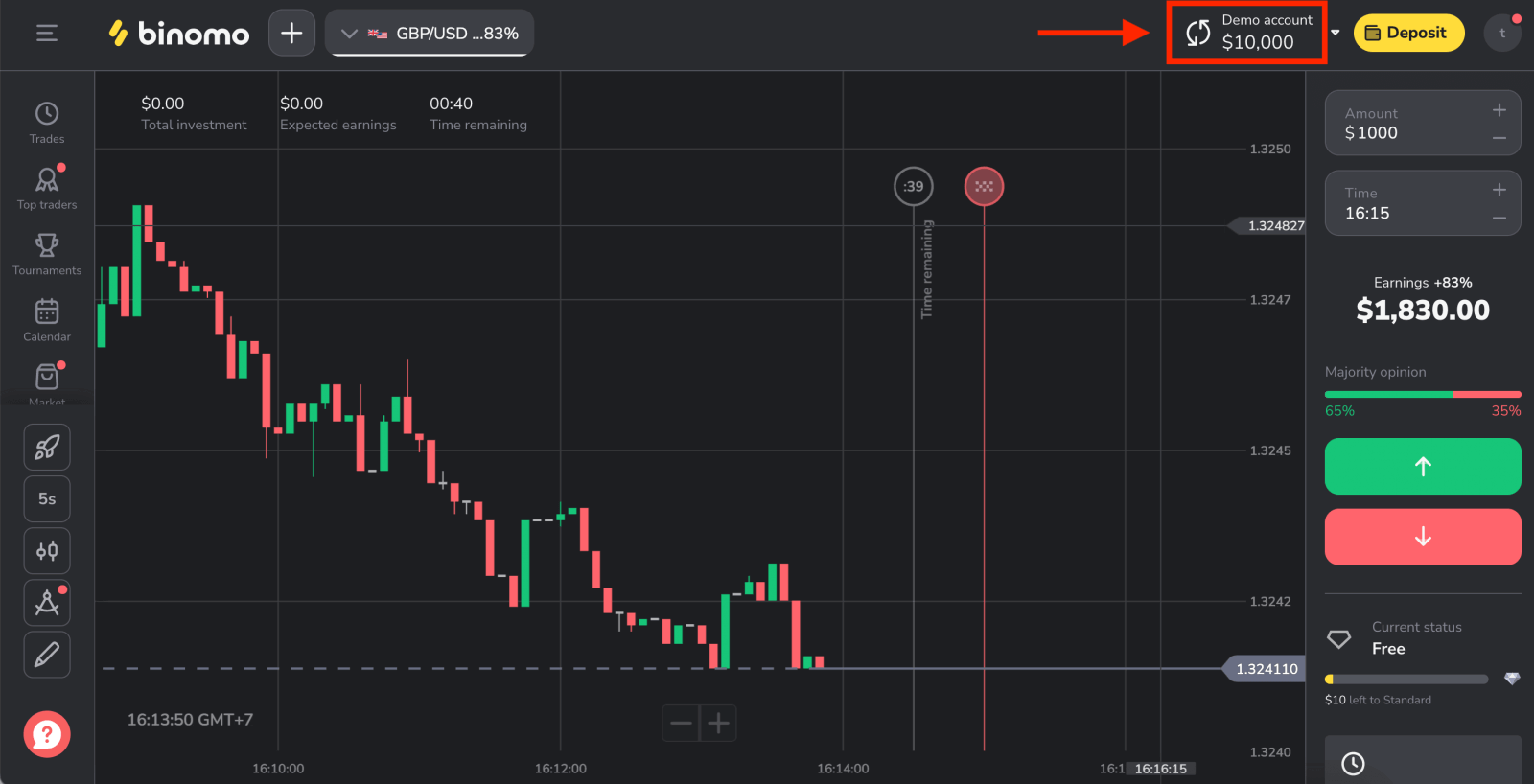
Google を使用して Binomo にログインする
1. Google アカウントを持つユーザーは、自分のアカウントを使用して Binomo にログインできます。
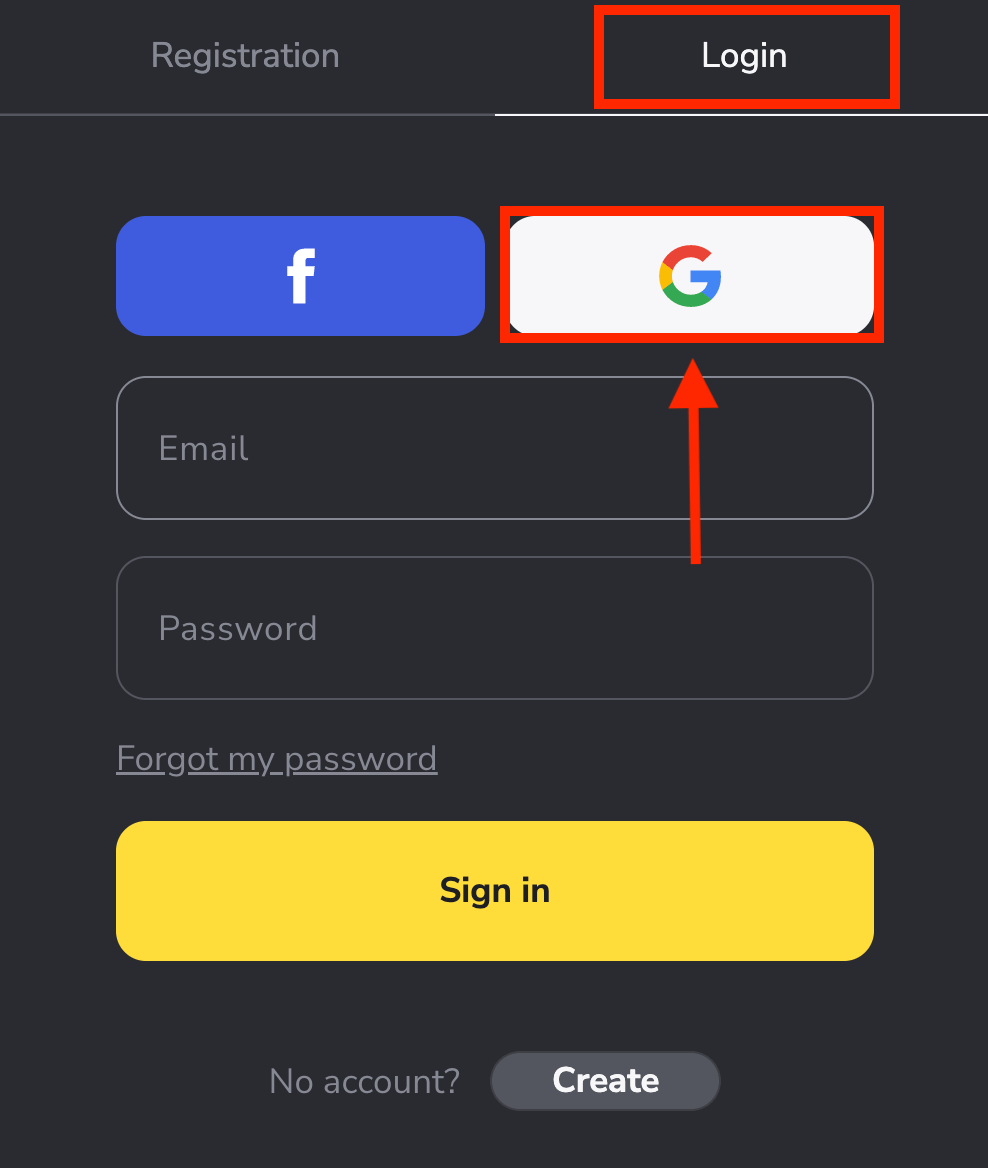
2. 次に、開いた新しいウィンドウで、電話番号または電子メールを入力し、[次へ] をクリックします。
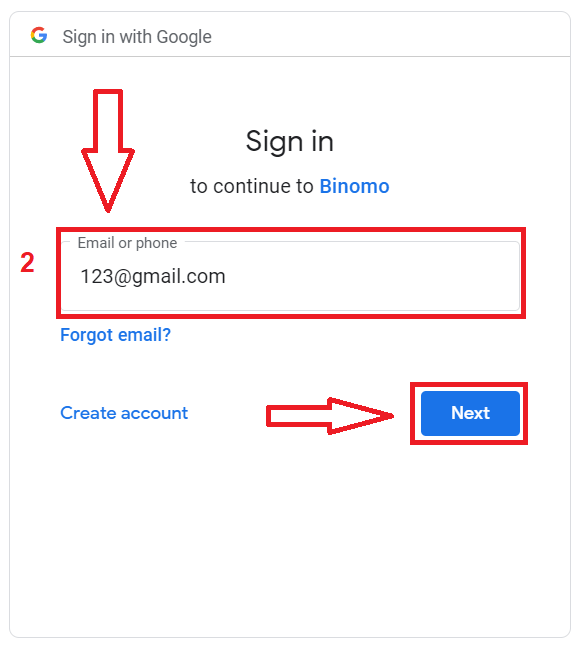
3. 次に、Google アカウントのパスワードを入力し、[次へ] をクリックします。
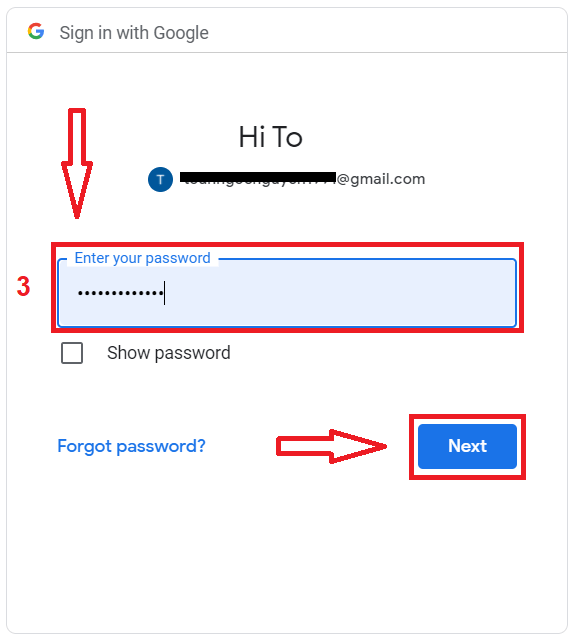
その後、個人の Binomo アカウントに移動します。
Facebookを使用してBinomoにログイン
ユーザーは、登録された電子メールにリンクされている Facebook アカウントを介して Binomo にログインできます。
1. Facebookボタンをクリックします。
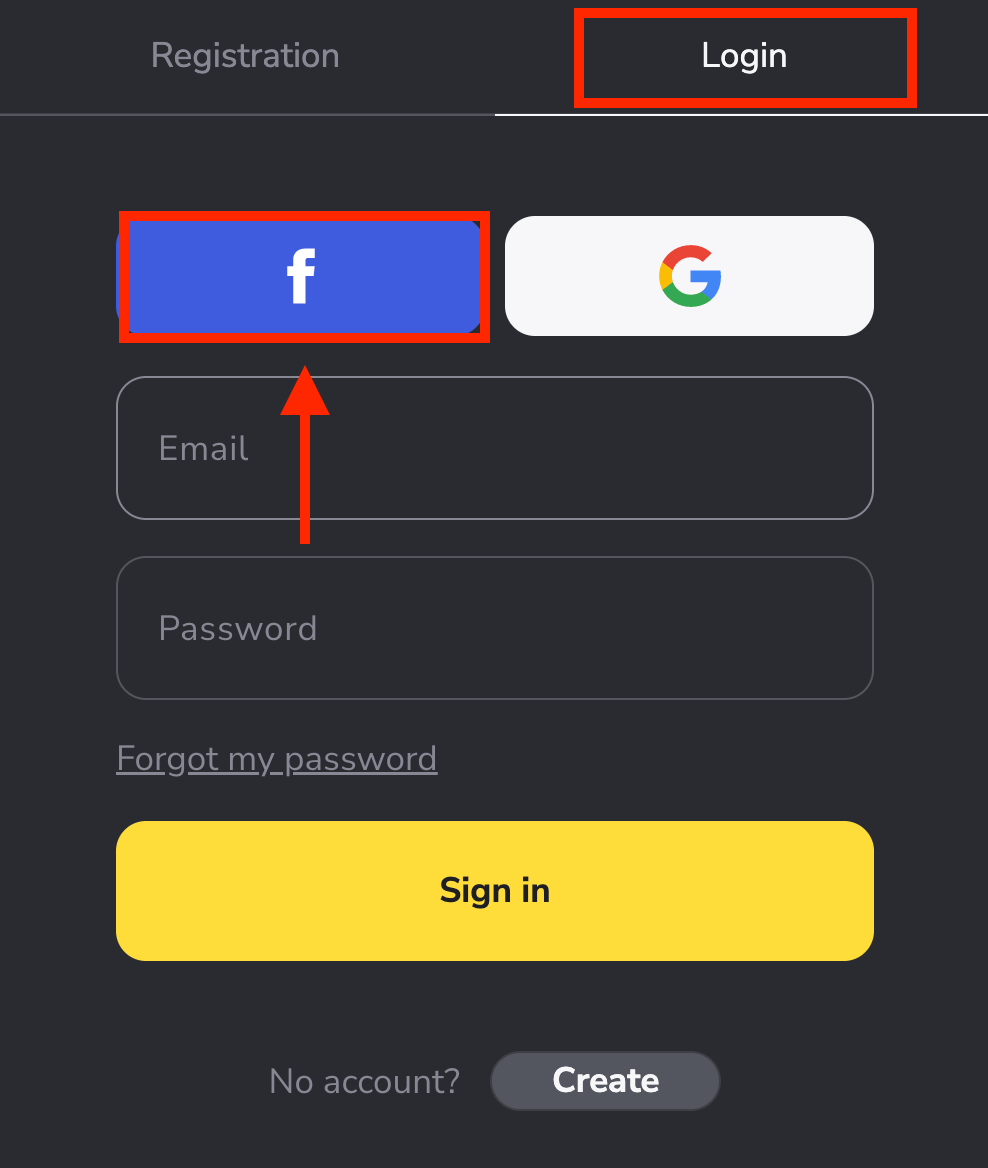
2. Facebook のログイン ウィンドウが開きます。ここで、Facebook で使用したメール アドレスを入力する必要があります。
3. Facebook アカウントのパスワードを入力します。
4. 「ログイン」をクリックします。「ログイン」
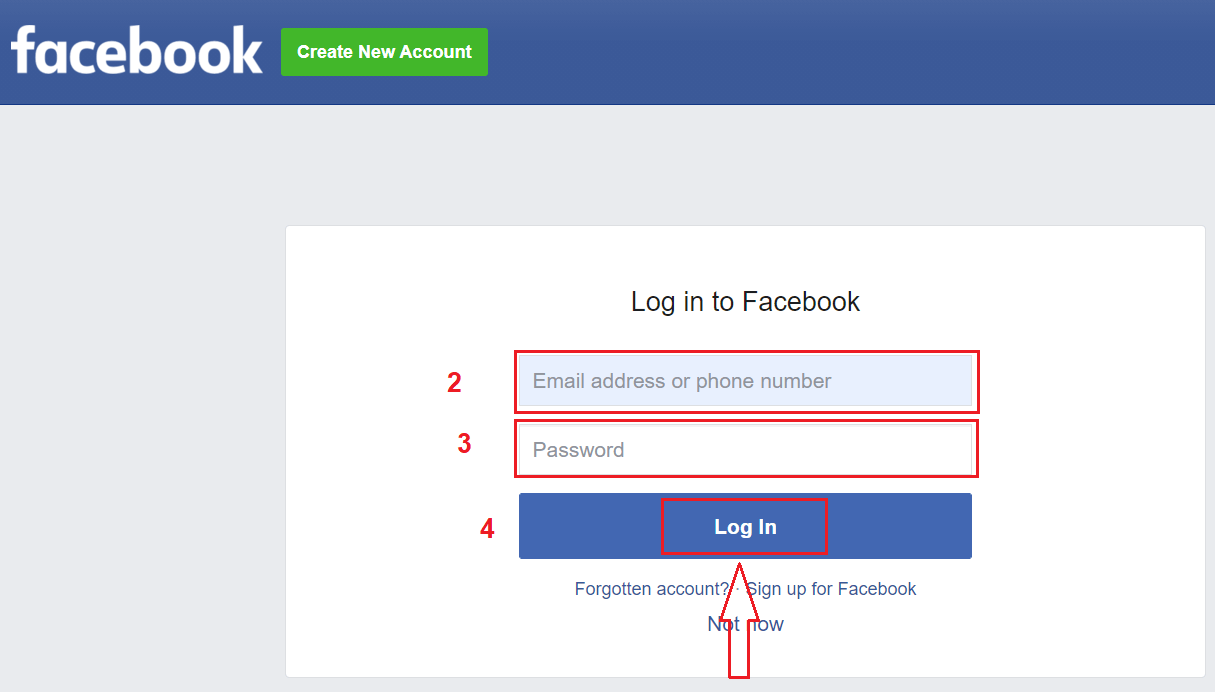
ボタンをクリックすると、Binomo はあなたの名前、プロフィール写真、メールアドレスへのアクセスを要求します。[続行... ] をクリックすると、Binomo プラットフォームに自動的にリダイレクトされます。
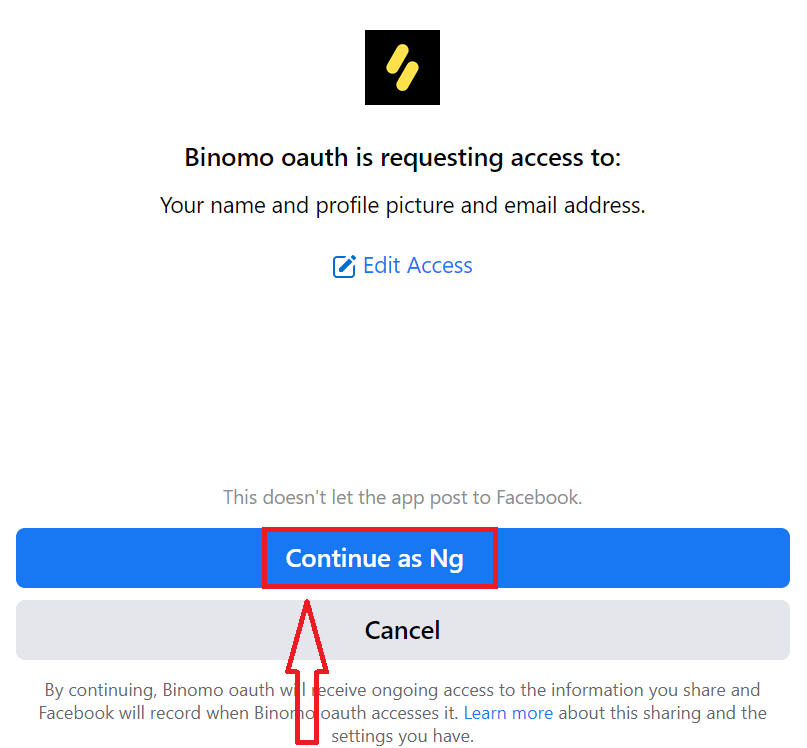
ビノモモバイルウェブにログイン
デスクに縛られる必要はありません - 外出先でも携帯電話で取引できます。モバイル デバイスでブラウザを開きます。その後、ここをクリックしてブローカーの Web サイトにアクセスします。メールアドレスとパスワード
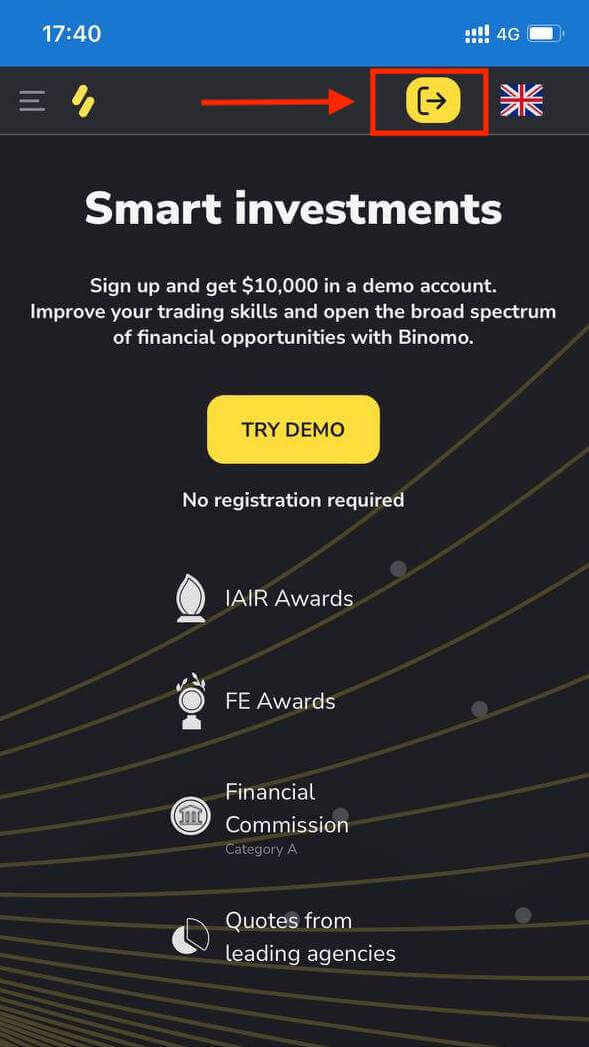
を入力し、 [サインイン]ボタンをクリックします。または、ソーシャル ネットワーク (Google、Facebook) 経由で Binomo ログインを実行することもできます。はい、どうぞ!これで、プラットフォームのモバイル Web バージョンから取引できるようになります。デモ口座を選択して当社のプラットフォームに慣れるか、実際の口座ですぐに取引を開始して、Binomo での取引スキルを練習して向上させてください。それらをすばやく簡単に切り替えることができます。
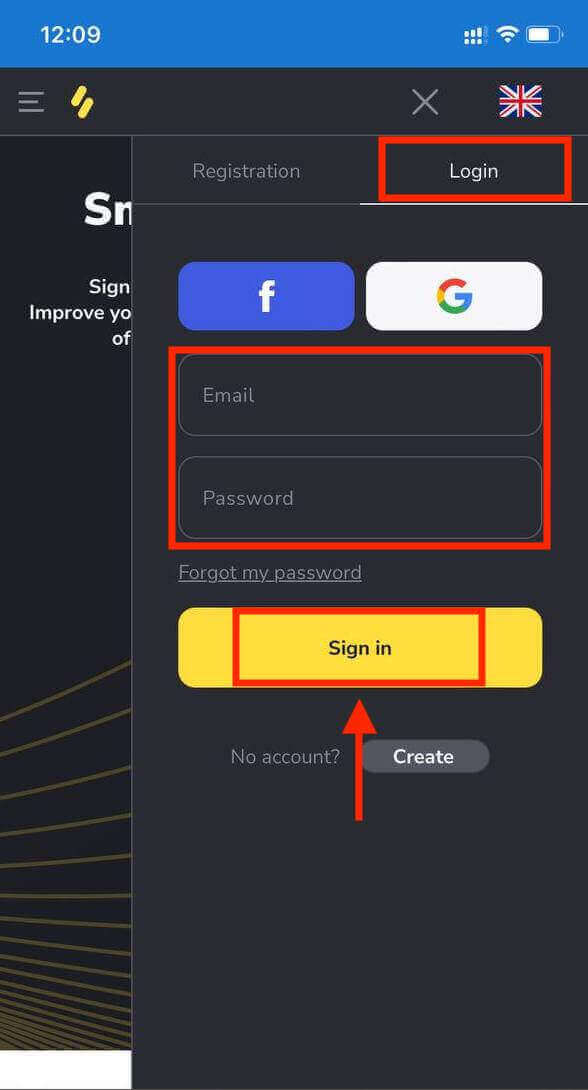
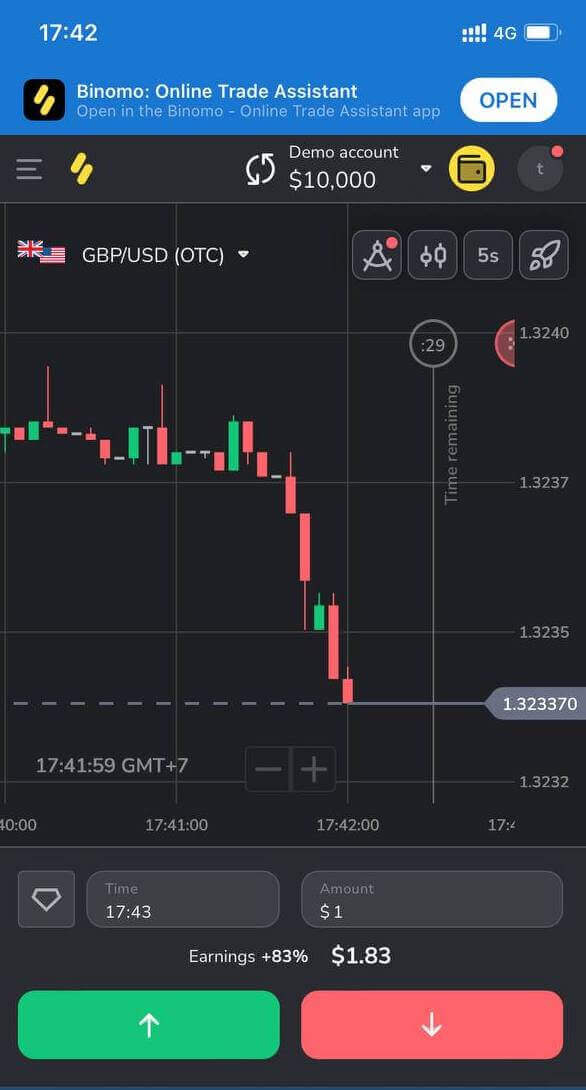
ログイン Binomo アプリ iOS
ここから Binomo アプリをダウンロードするか、App Store で「Binomo: Online Trade Assistant」を検索し、[入手] をクリックして iPhone または iPad にインストールします。
「サインイン」オプションを選択するだけです。 メールアドレスとパスワード
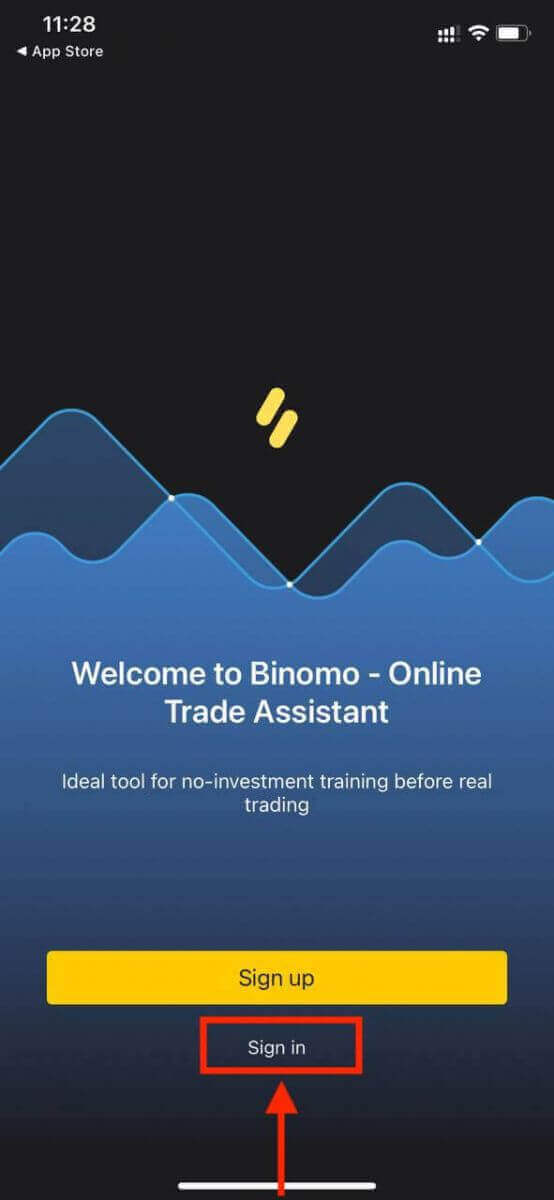
を入力し、 「サインイン」の黄色のボタンをクリックします。 iPhone または iPad の Binomo Trading アプリ。
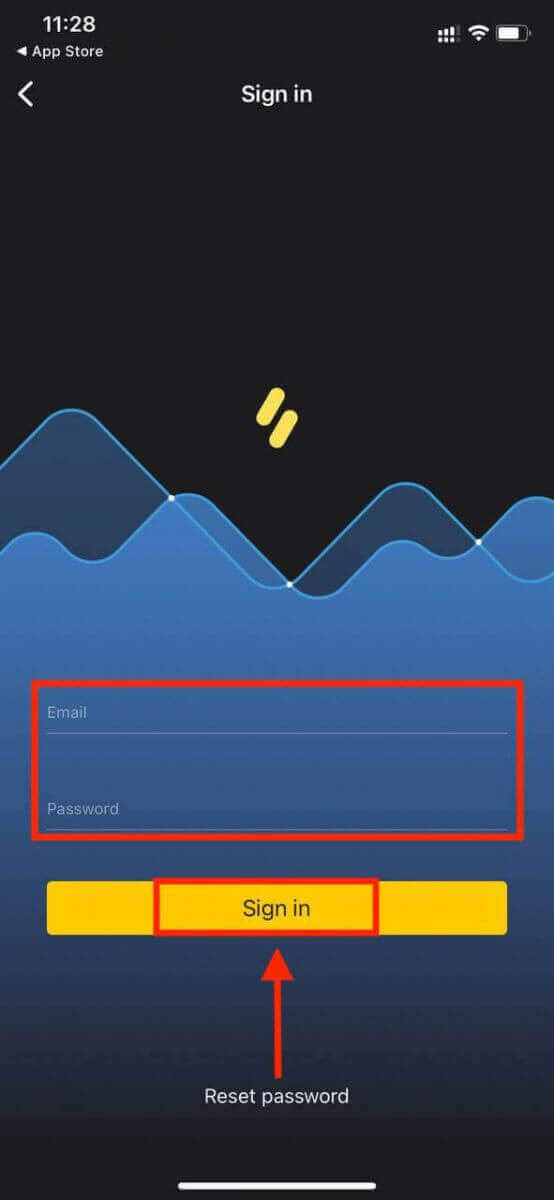
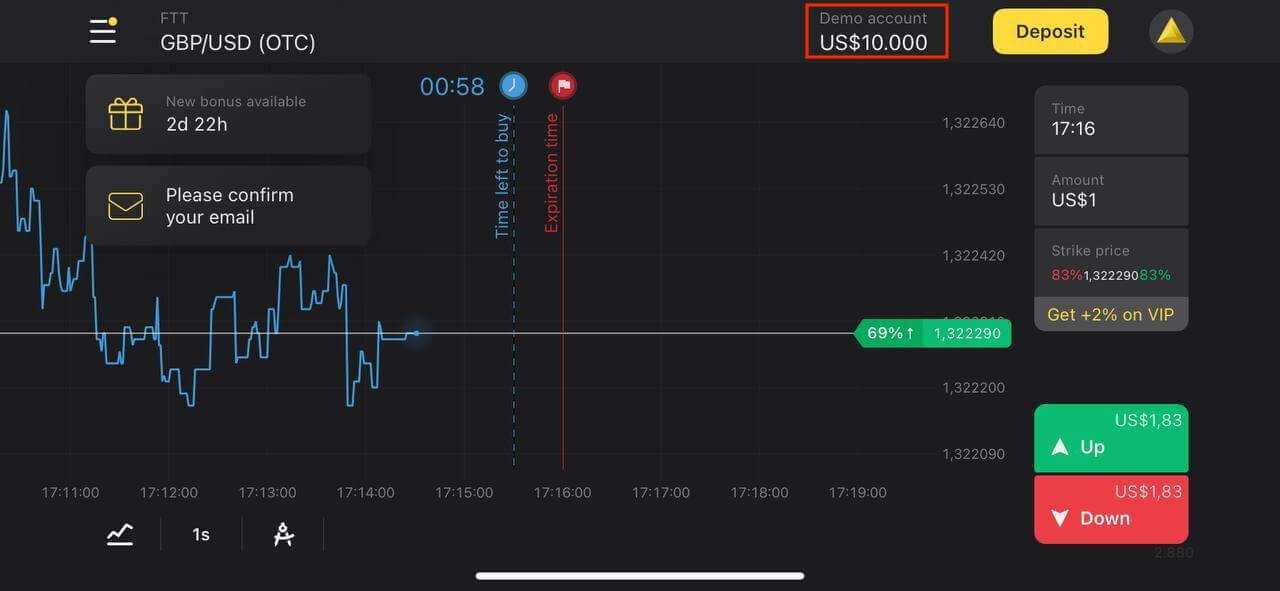
ログイン Binomo アプリ Android
ここから Binomo アプリをダウンロードするか、 Google Play ストアで
「 Binomo - Mobile Trading Online」を検索し、「インストール」をクリックします。iOS デバイスと同じ手順を実行し、[ログイン]オプションを選択します。
メールアドレスとパスワードを入力し、黄色の「ログイン」ボタンをクリックします。
Android モバイル デバイス上の Binomo Trading アプリ。
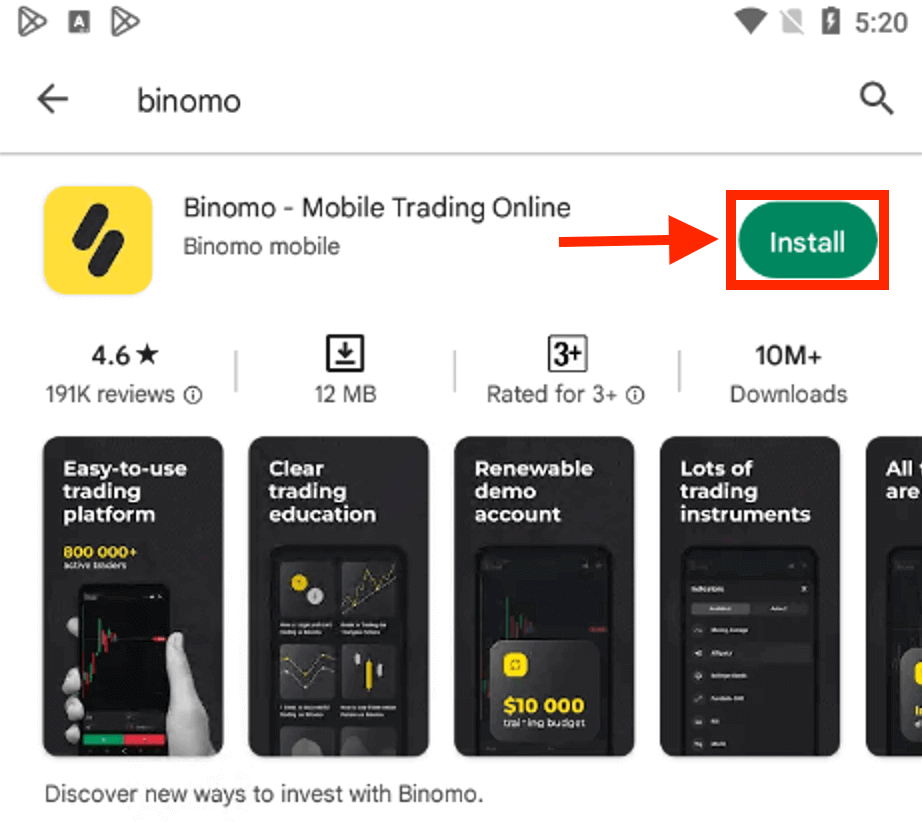
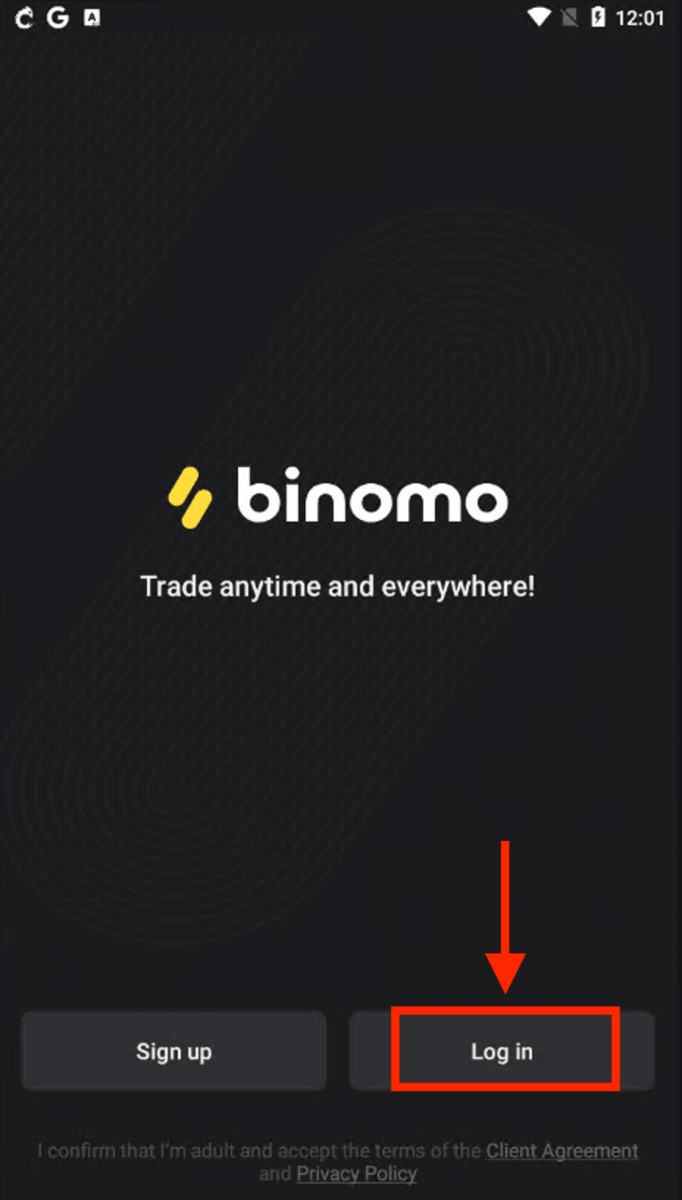
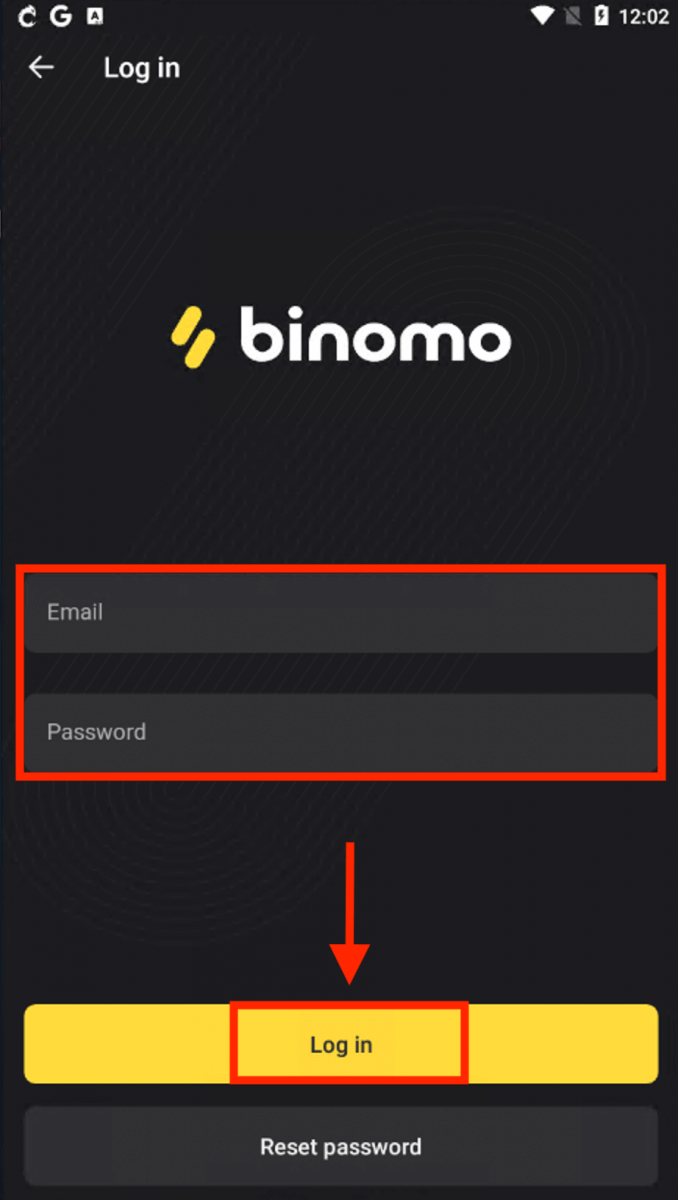
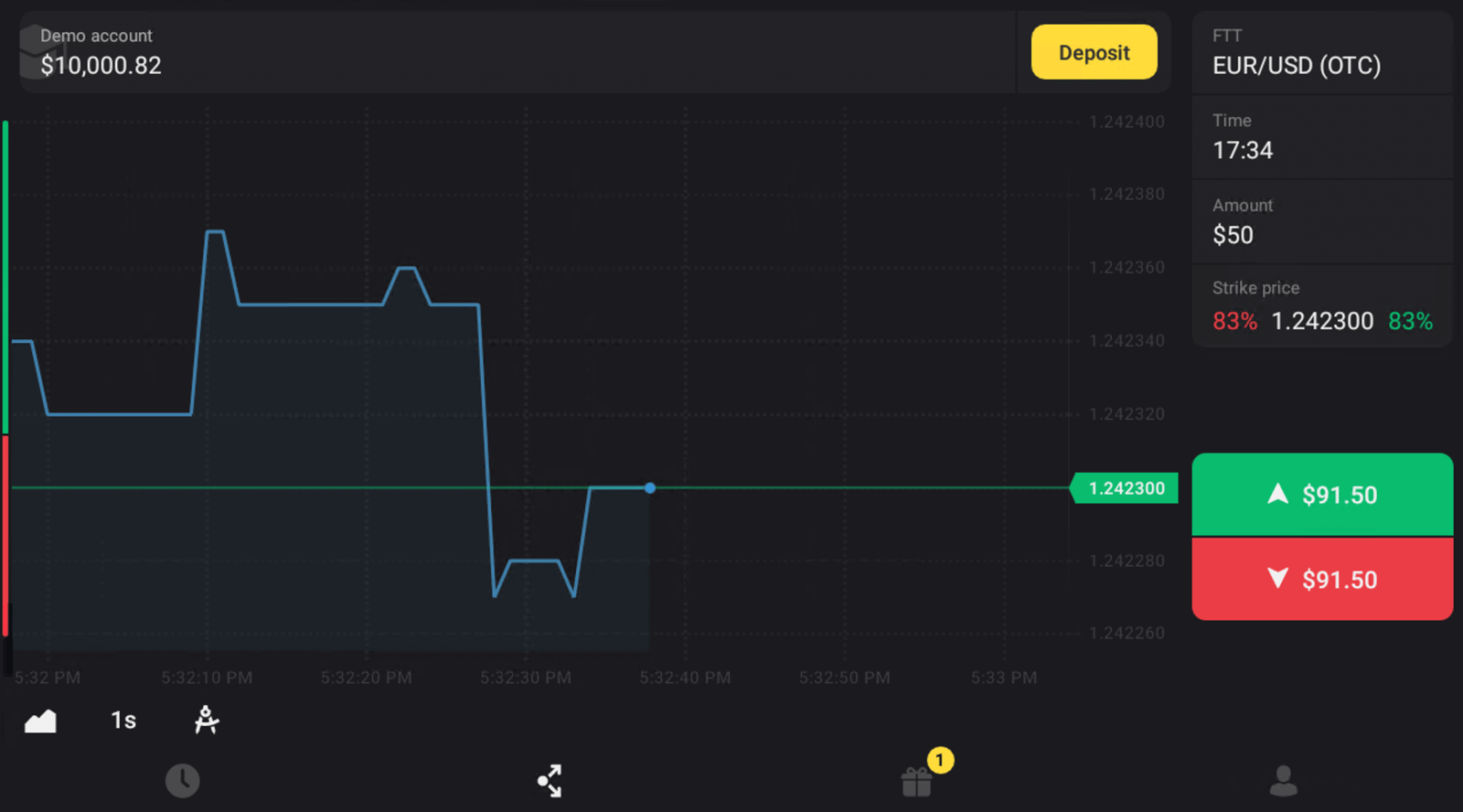
ビノモのパスワードを忘れた
プラットフォームにログインできなくても心配はいりません。間違ったパスワードを入力している可能性があります。新しいものに変更できます。モバイル アプリ ユーザーの場合:
[ログイン] をクリックします。
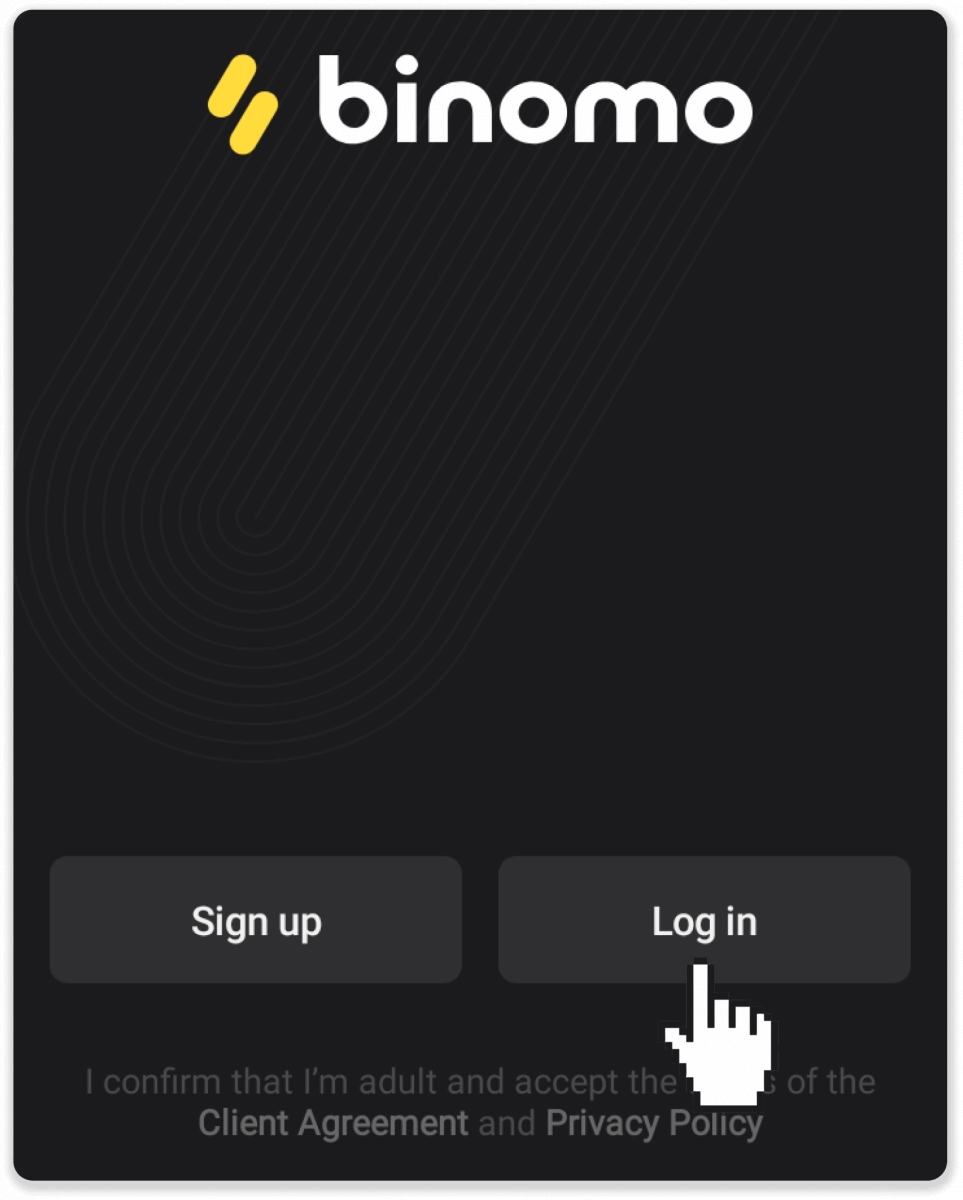
「パスワードのリセット」をクリックします。アカウントが登録されているメールアドレスを入力し、「パスワードをリセット」をクリックします。
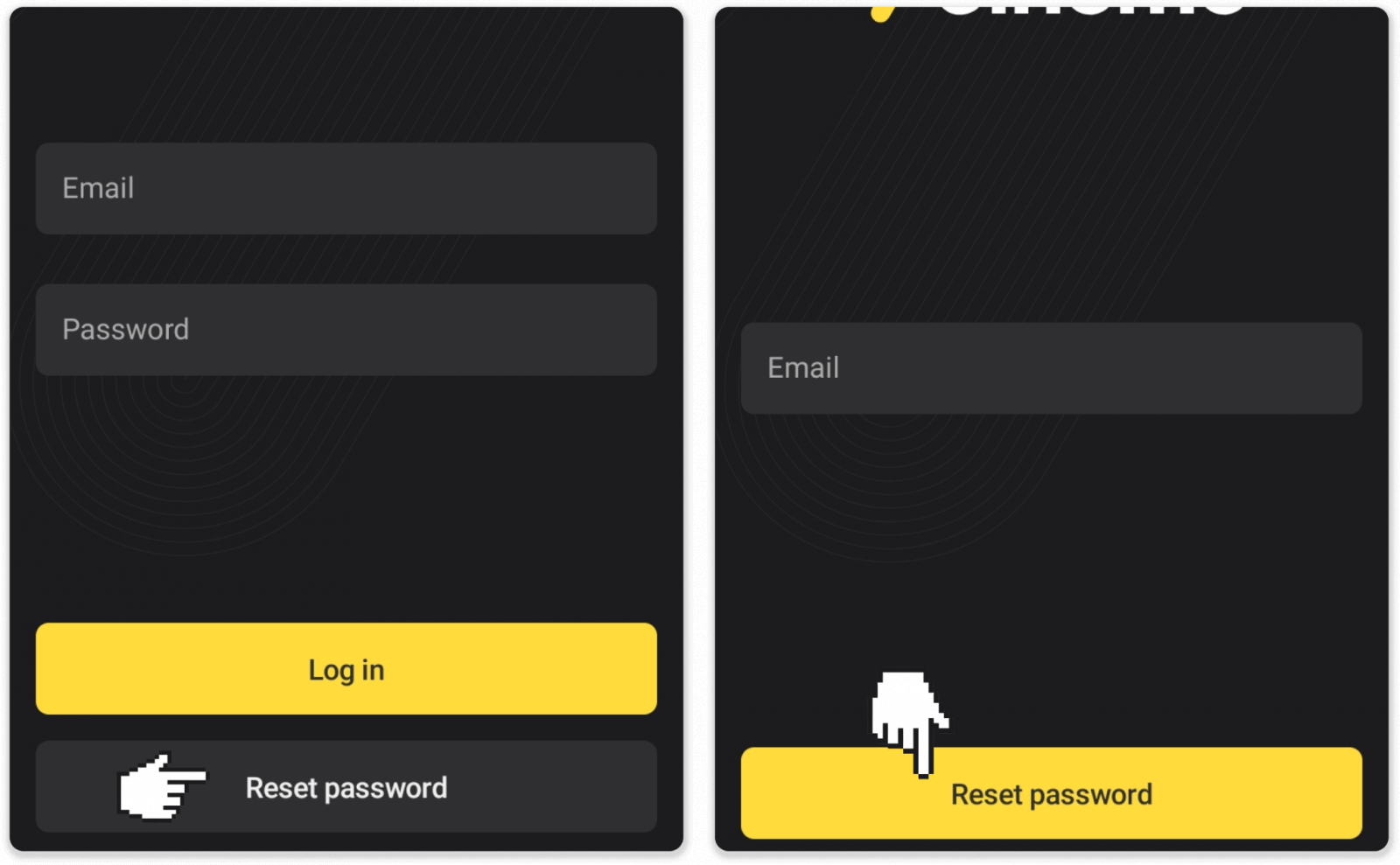
パスワード回復レターが届くので、それを開いてボタンをクリックします。新しいパスワードを作成します。
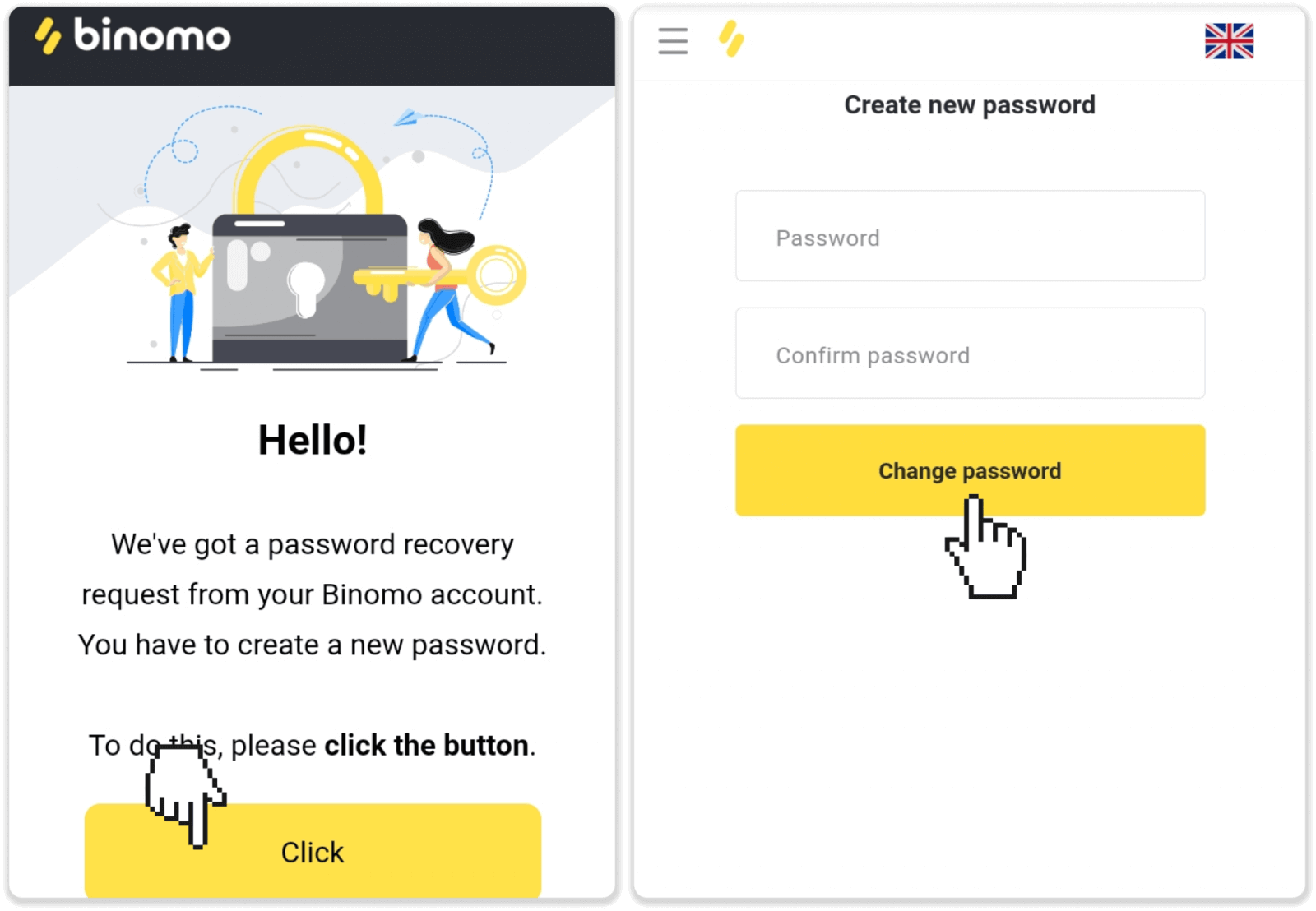
注. パスワード回復レターを受け取っていない場合は、入力したメールアドレスが正しいことを確認し、スパム フォルダを確認してください。
ウェブ版をご利用の場合
「ログイン」セクションの「パスワードを忘れた」をクリックしてください。
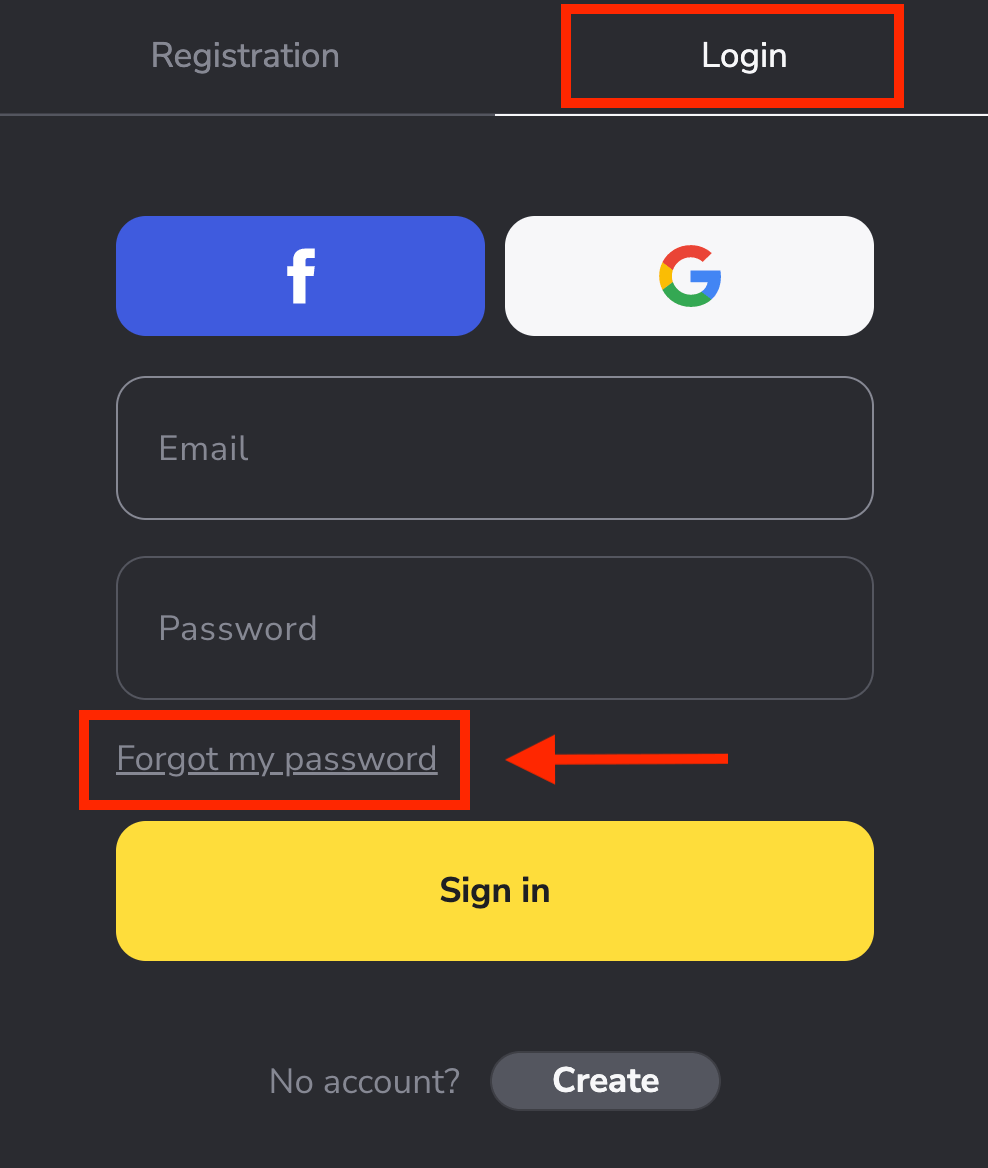
新しいウィンドウで、サインアップ時に使用した電子メールを入力し、[送信]をクリックします。「」ボタン。
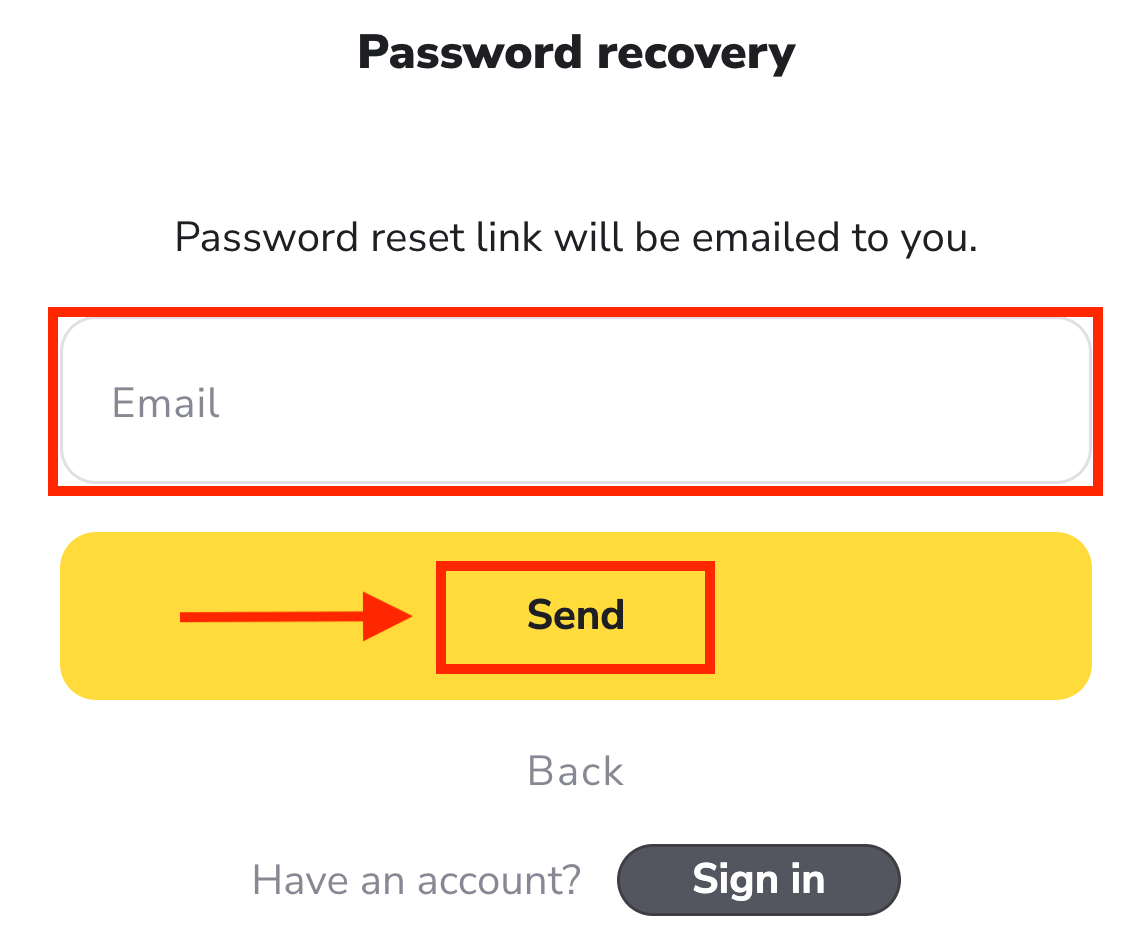
最も難しい部分は終わりです。約束します!受信トレイに移動し、電子メールを開き、黄色の 「クリック」ボタンをクリックするだけです。
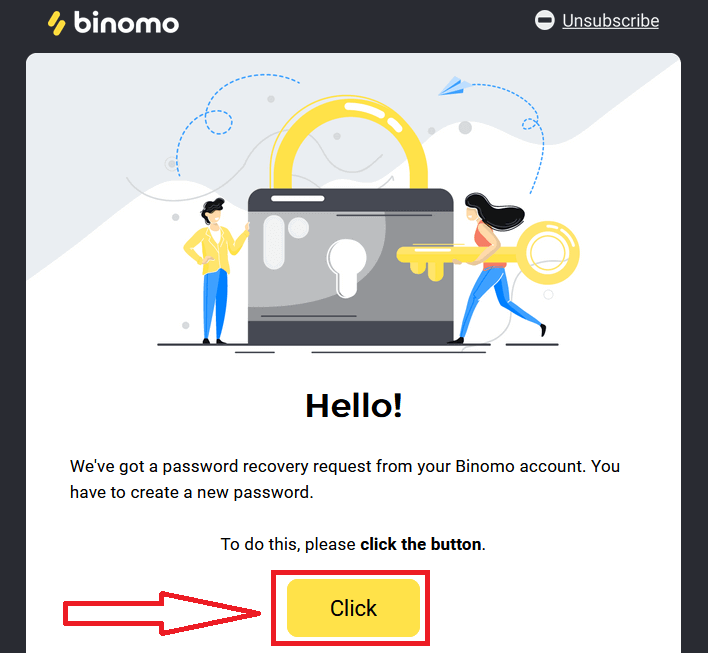
電子メールのリンクをクリックすると、Binomo Web サイトの特別なセクションに移動します。ここに新しいパスワードを2 回入力し、 [パスワードの変更]ボタンをクリックします。
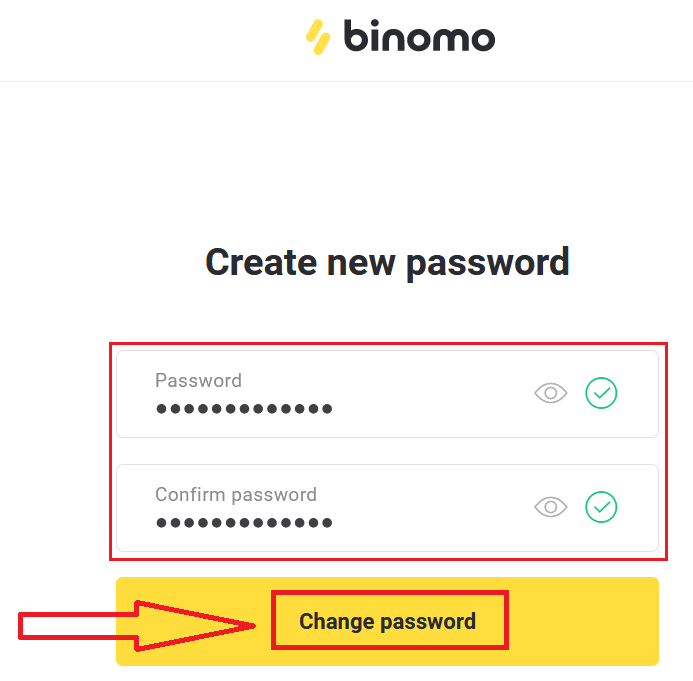
次の規則に従ってください:
パスワードは 6 文字以上で、文字と数字を含む必要があります。「パスワード」と「パスワードの確認」は同じである必要があります。
「パスワード」と「パスワードの確認」を入力後。パスワードが正常に変更されたことを示すメッセージが表示されます。
それでおしまい!これで、ユーザー名と新しいパスワードを使用して Binomo プラットフォームにログインできます。
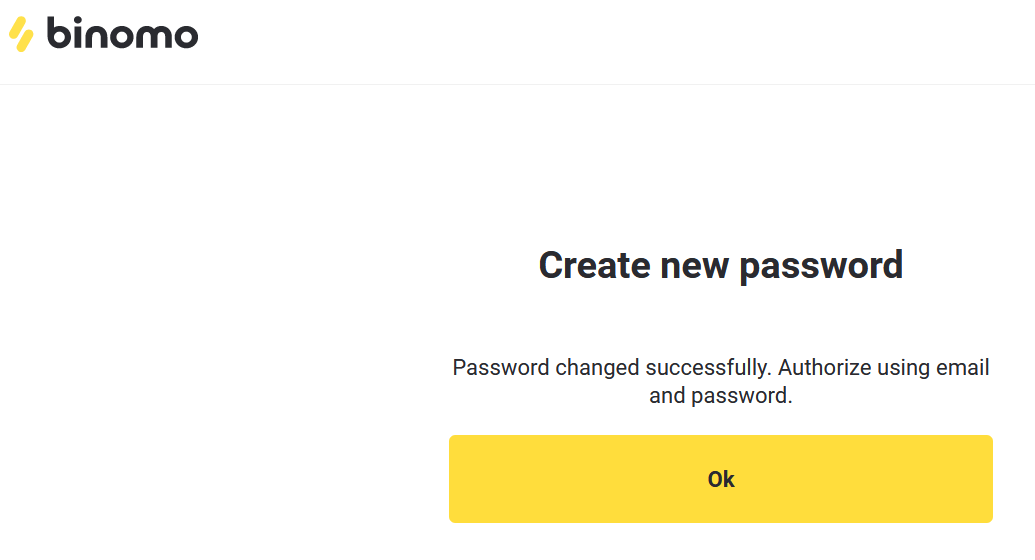
よくある質問 (FAQ)
アカウントを切り替える方法は?
いつでもアカウントを切り替えて、同時に取引を完了することができます。1. プラットフォームの右上隅にあるアカウントの種類をクリックします。
2. 切り替え先のアカウントの種類をクリックします。
Facebook で登録しましたが、アカウントにログインできません。どうすればよいですか?
Facebook への登録に使用するメール経由でパスワードを復元することで、いつでもプラットフォームにアクセスできます。
1. [ログイン] セクションの [パスワードを忘れた] をクリックします (モバイル アプリ ユーザーの場合は [パスワードのリセット])。
2. Facebook に登録したメールアドレスを入力し、「送信」をクリックします。
3. パスワード再設定のメールが届くので、メールを開いてボタンをクリックします。
4. 新しいパスワードを作成します。これで、電子メールとパスワードを使用してプラットフォームに入ることができます。
90 日以上取引がない場合はどうなりますか?
90 日間連続して取引がない場合、サブスクリプション料金が請求されます。
毎月 30 ドル/30 ユーロ、またはアカウントの通貨で相当額が固定で支払われます。
6 か月連続で取引がない場合、口座の資金は凍結されます。取引を再開する場合は、[email protected] までご連絡ください。この情報は、クライアント契約の 4.10 ~ 4.12 項にも記載されています。
Binomoで取引を開始する方法
ビノモのアセットとは
資産は、取引に使用される金融商品です。すべての取引は、選択した資産の価格変動に基づいています。資産には、商品 (GOLD、SILVER)、株式 (Apple、Google)、通貨ペア (EUR/USD)、インデックス (CAC40、AES) など、さまざまな種類があります。
取引する資産を選択するには、次の手順に従います。
1. プラットフォームの左上隅にある資産セクションをクリックして、アカウントの種類で利用できる資産を確認します。2. アセットのリストをスクロールできます。利用可能なアセットは白で表示されます。資産をクリックして取引します。3. プラットフォームの Web バージョンを使用している場合は、一度に複数の資産を取引できます。アセットセクションの左側にある「+」ボタンをクリックします。選択したアセットが加算されます。
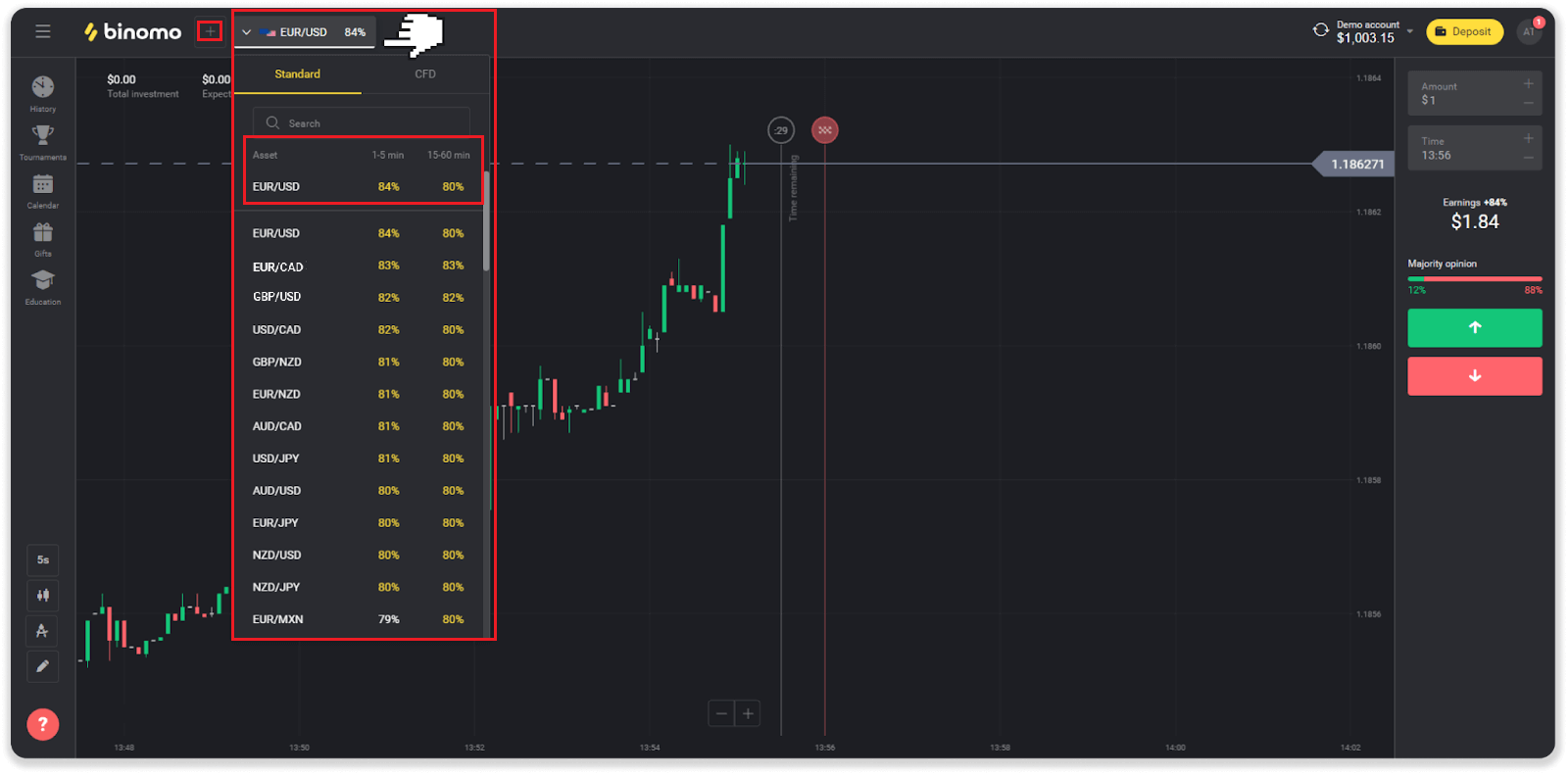
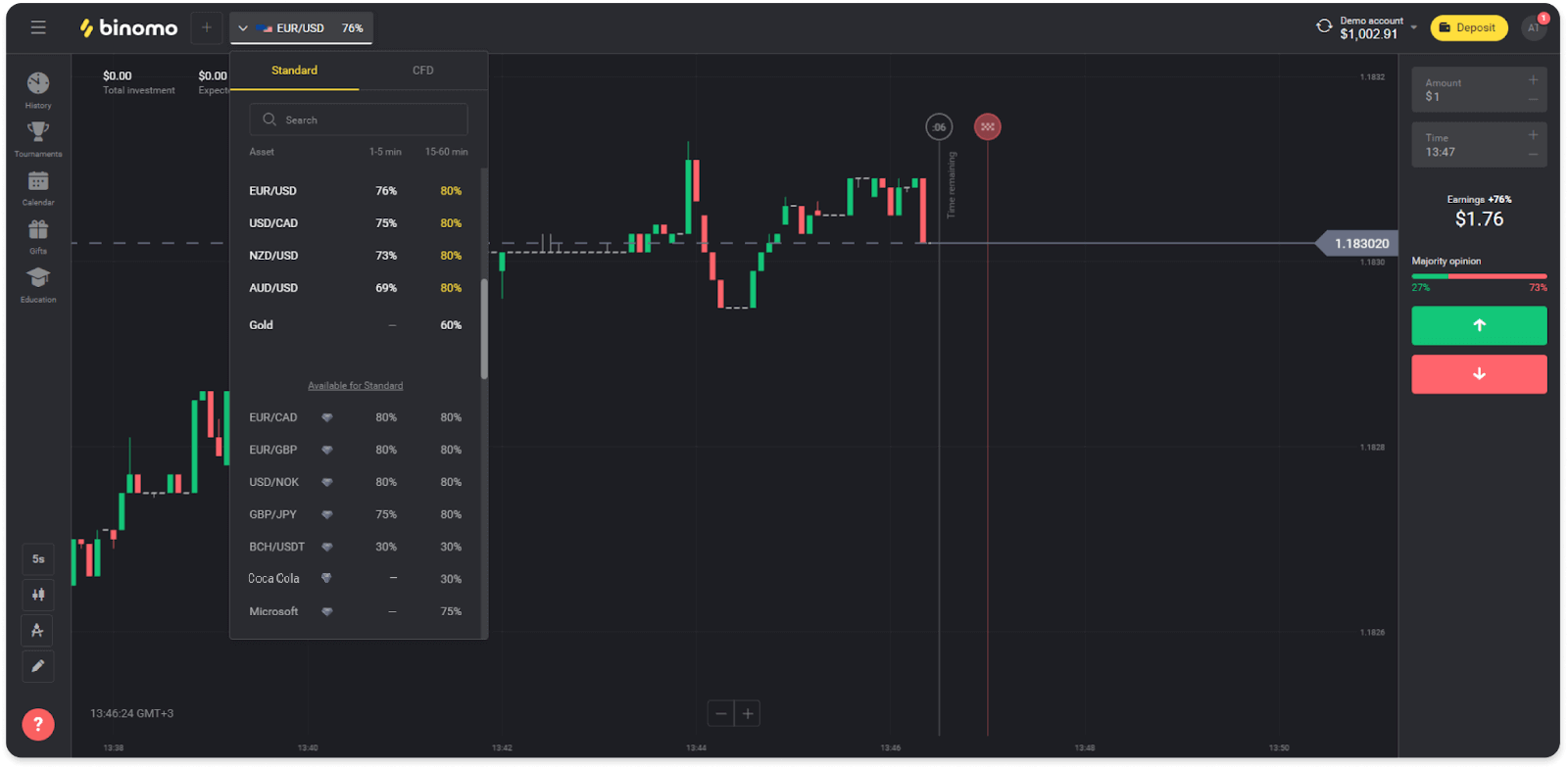
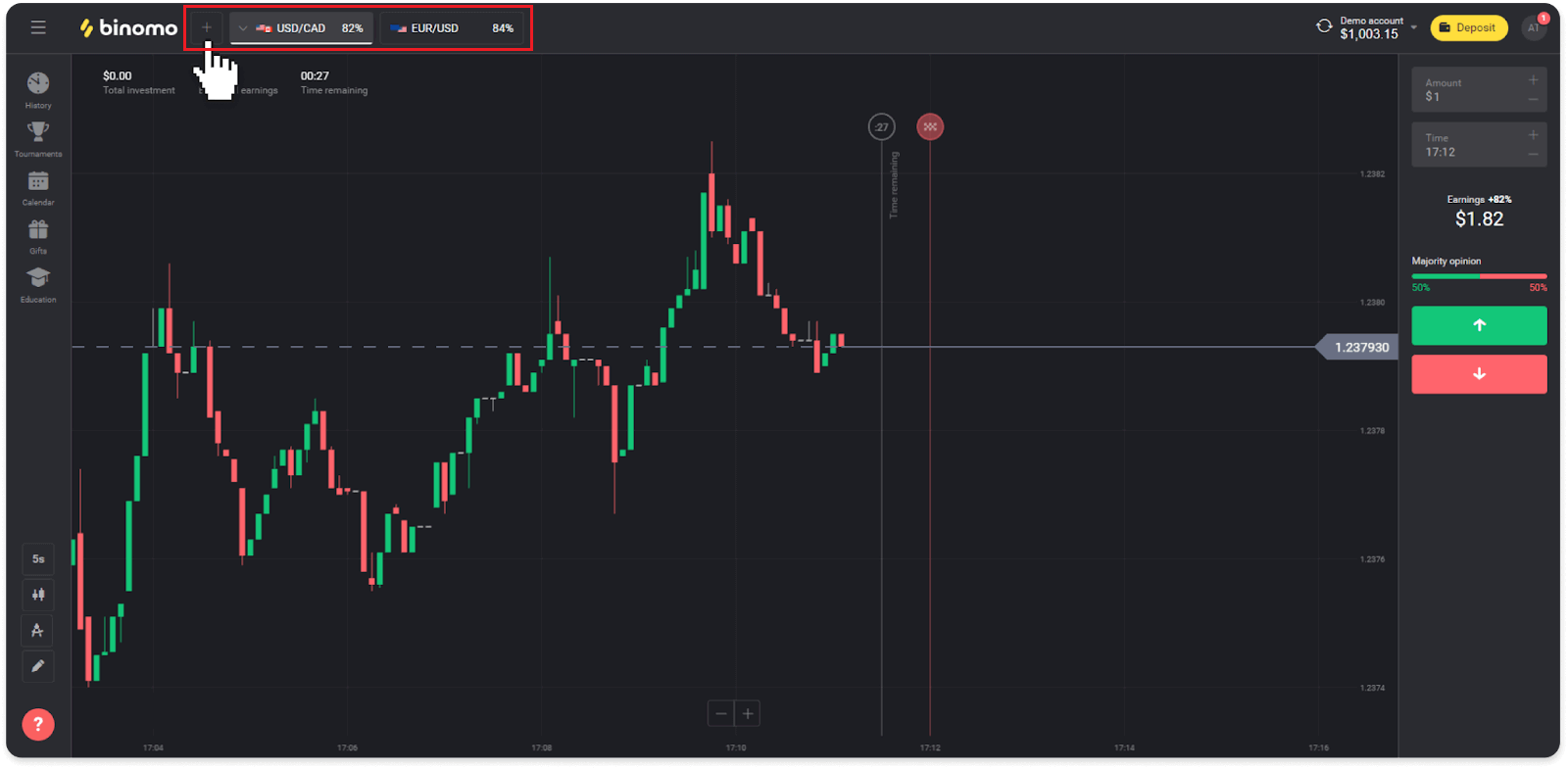
ビノモで取引を開始する方法
取引するとき、資産の価格が上がるか下がるかを判断し、予測が正しければ追加の利益を得ることができます。
取引を開始するには、次の手順に従います。
1.アカウントの種類を選択します。バーチャル ファンドでの取引を練習することが目標の場合は、デモ口座を選択してください。実際の資金で取引する準備ができている場合は、実際の口座を選択してください。
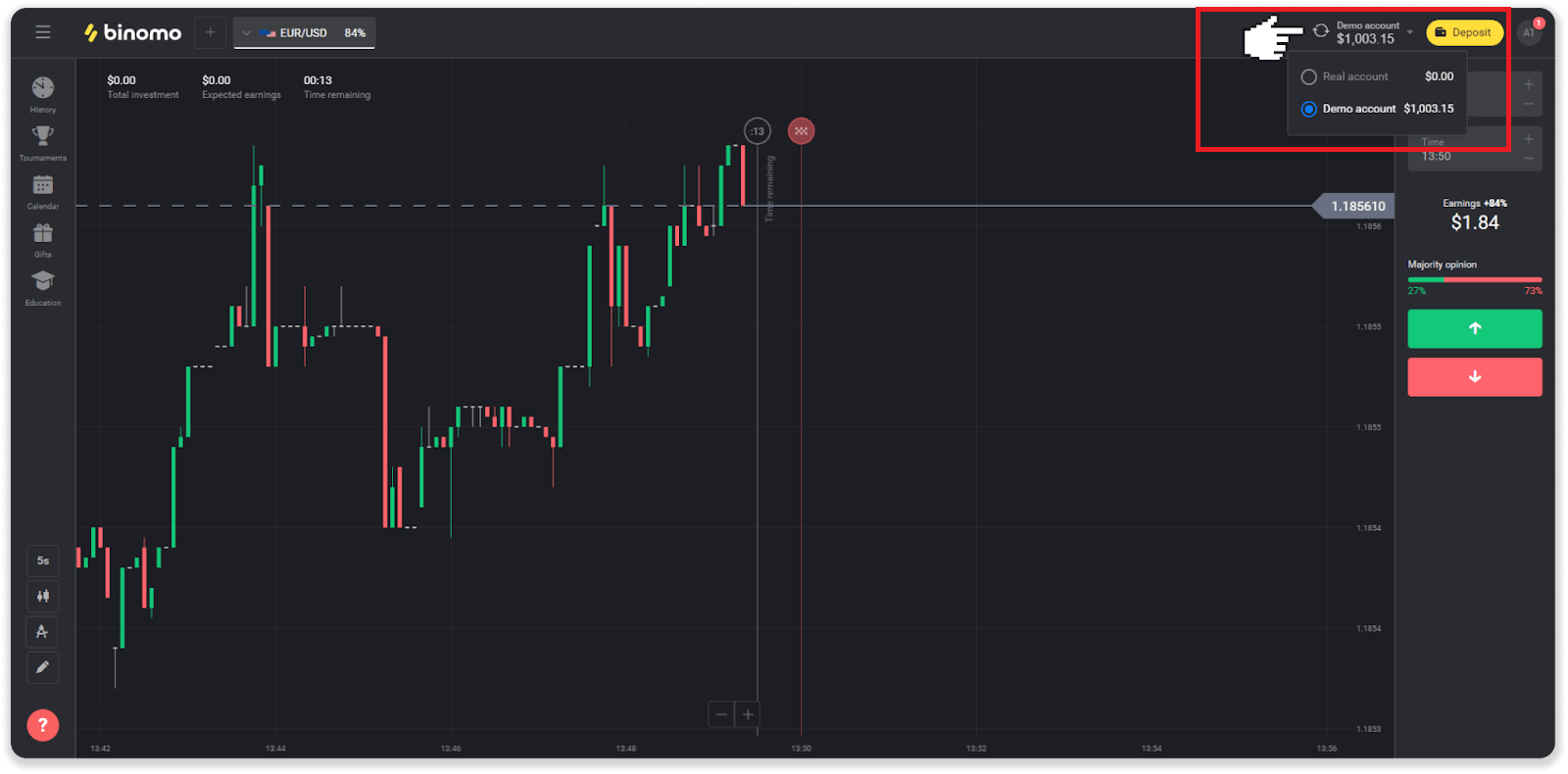
2.アセットを選択します。資産の横にあるパーセンテージによって収益性が決まります。パーセンテージが高いほど、成功した場合の利益が高くなります。
例。収益性が 80% の $10 の取引がプラスの結果で終了した場合、$18 が残高に入金されます。$10 があなたの投資で、$8 が利益です。
一部の資産の収益性は、取引の有効期限によって、および市場の状況に応じて 1 日を通して異なる場合があります。
すべての取引は、開始時に示された収益性で終了します。
収益率は、取引時間 (短い – 5 分未満または長い – 15 分以上) によって異なりますのでご注意ください。
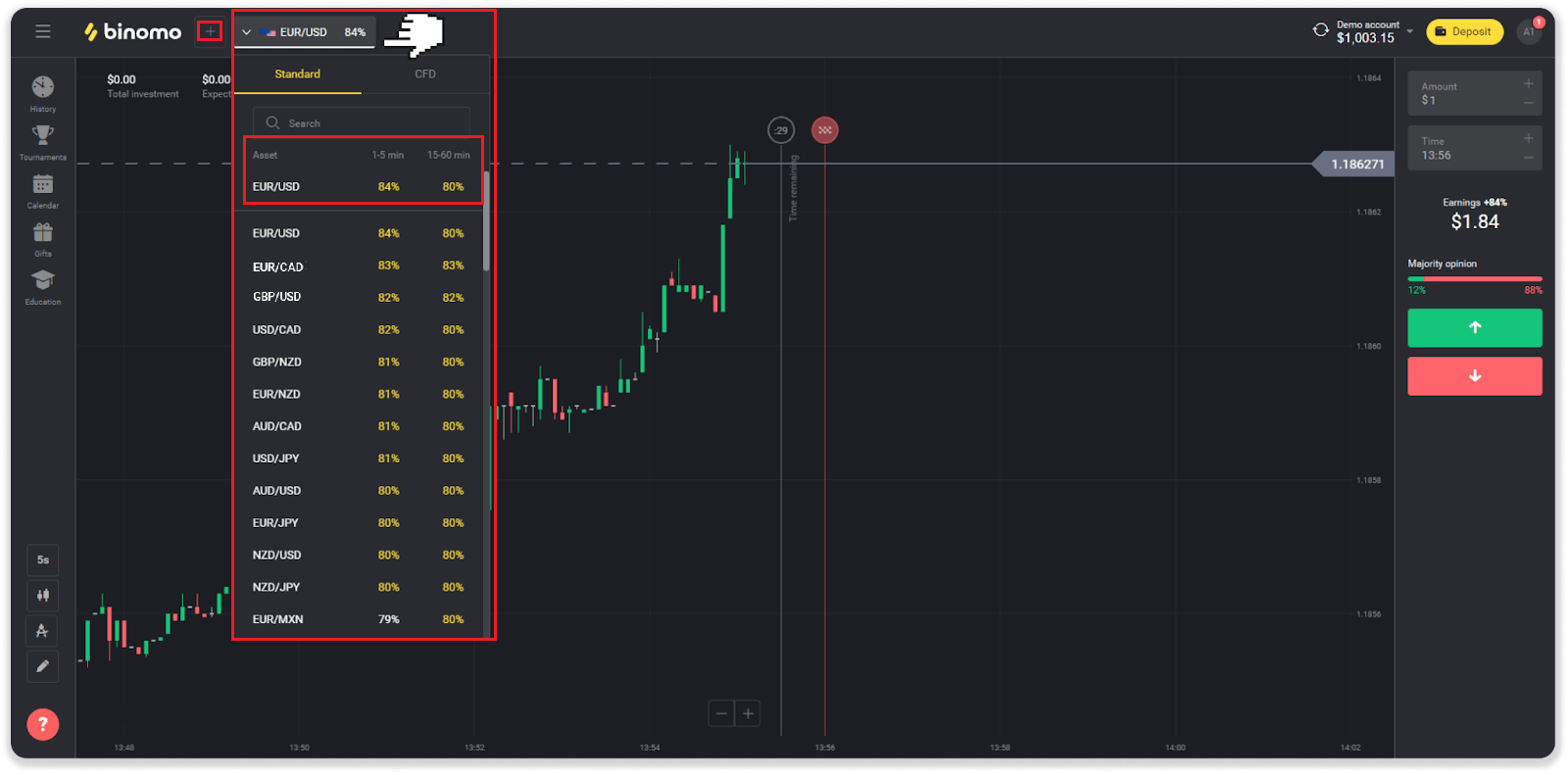
3.投資する金額を設定します。取引の最小額は 1 ドル、最大額は 1000 ドル、またはアカウントの通貨で相当額です。市場をテストして慣れるために、小さな取引から始めることをお勧めします。
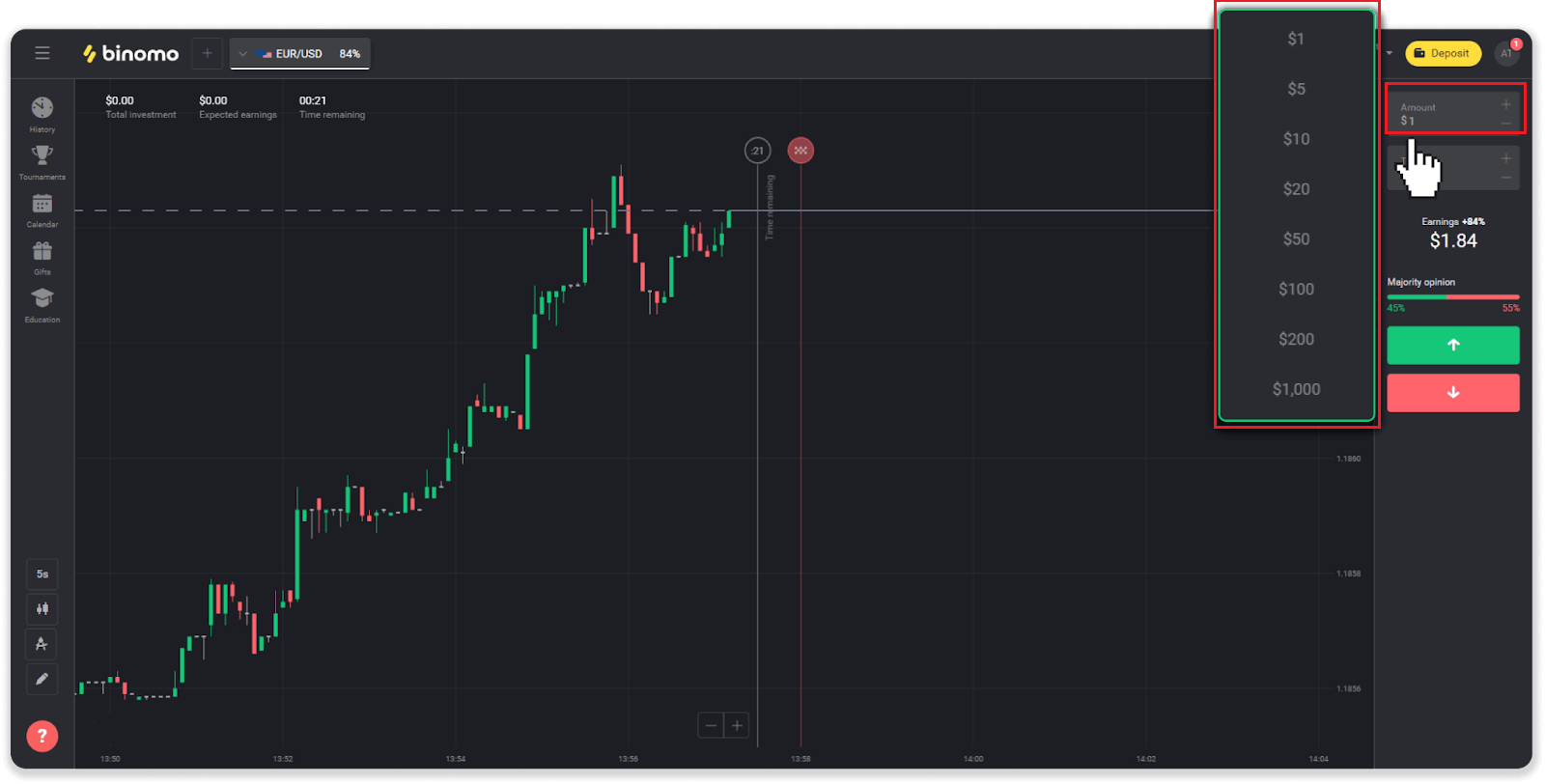
4.取引の有効期限を選択する 有効期限とは、
取引を終了する時間です。選択できる有効期限はたくさんあります: 1 分、5 分、15 分などです。5 分の期間から始めて、各取引投資に対して 1 ドルを支払う方が安全です。
取引の期間ではなく、取引が終了する時間を選択することに注意してください。
例。有効期限として 14:45 を選択した場合、取引はちょうど 14:45 に終了します。
また、取引の購入時間を示す行があります。この行に注意を払う必要があります。別の取引を開始できるかどうかを知らせてくれます。そして赤い線は取引の終わりを示します。その時点で、トレードで追加資金が得られるか、得られないかがわかります。
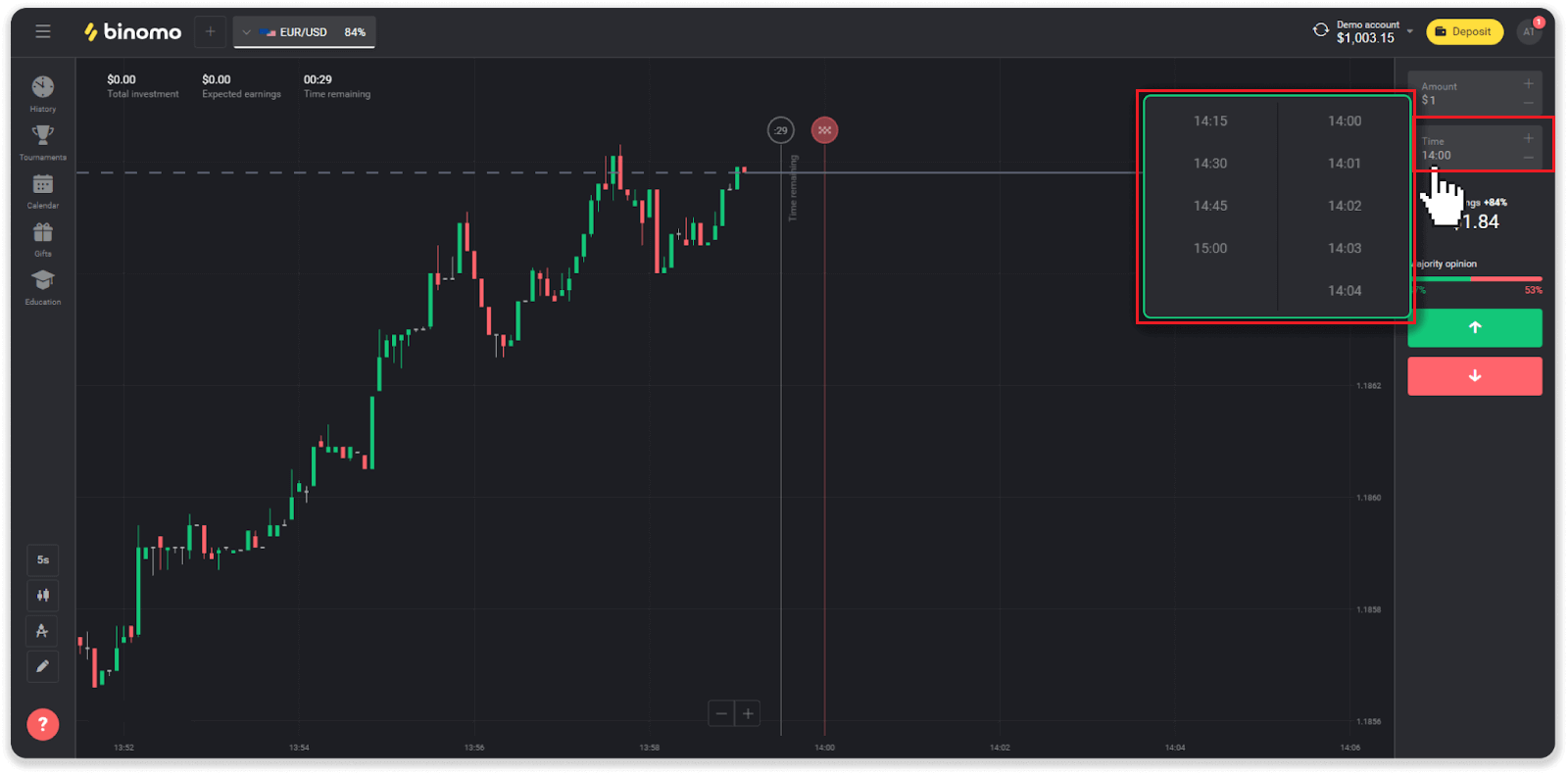
5.チャートで価格の動きを分析し、予測を立てます。資産の価格が上がると思われる場合は緑色のボタンをクリックし、下がると思われる場合は赤いボタンをクリックします。
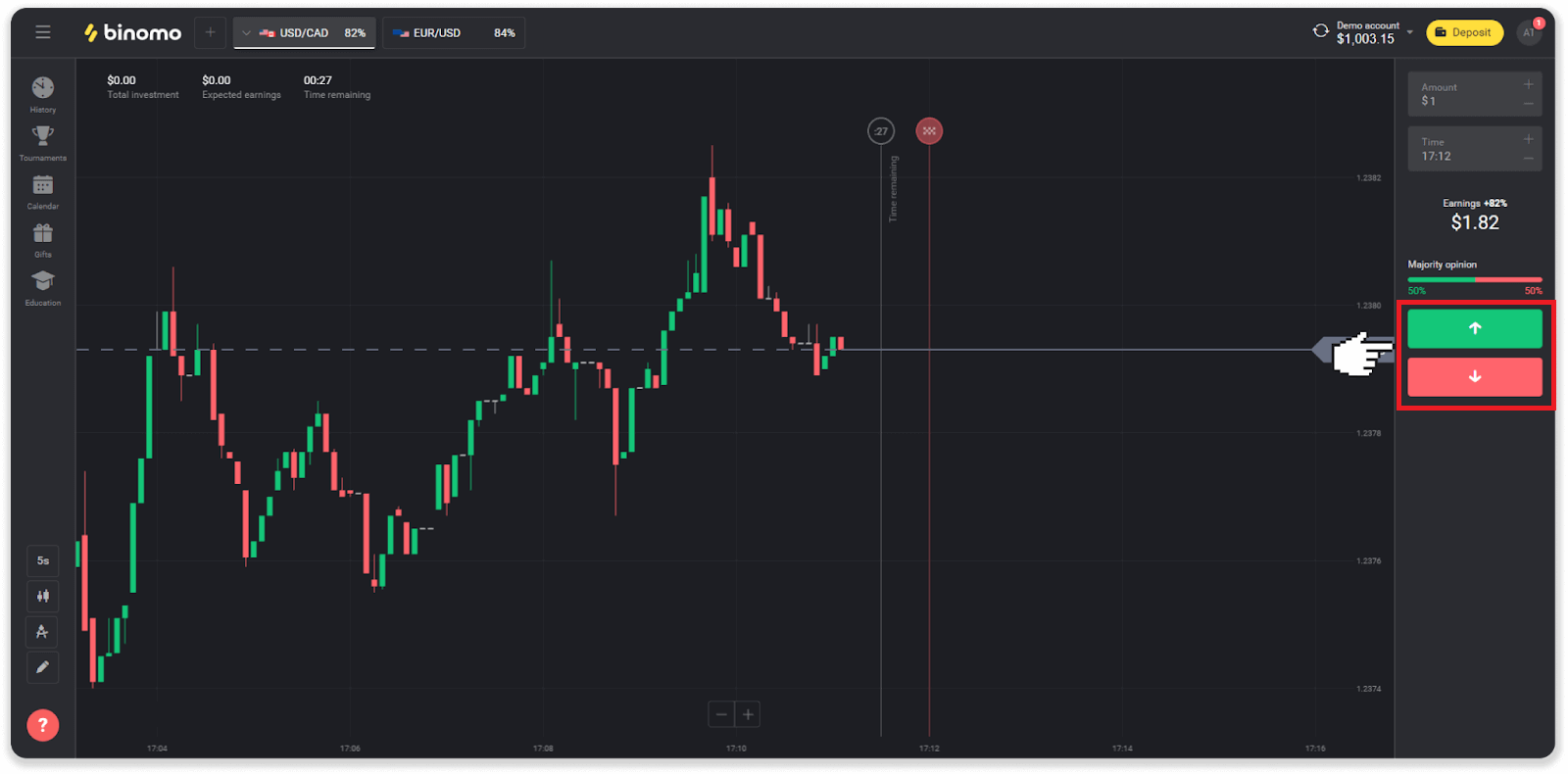
6.取引が終了するのを待って、予測が正しかったかどうかを確認します。そうであれば、投資額と資産からの利益が残高に追加されます。同点の場合 (始値が終値と等しい場合)、初期投資のみが残高に返されます。予測が間違っていた場合、投資は返還されません。
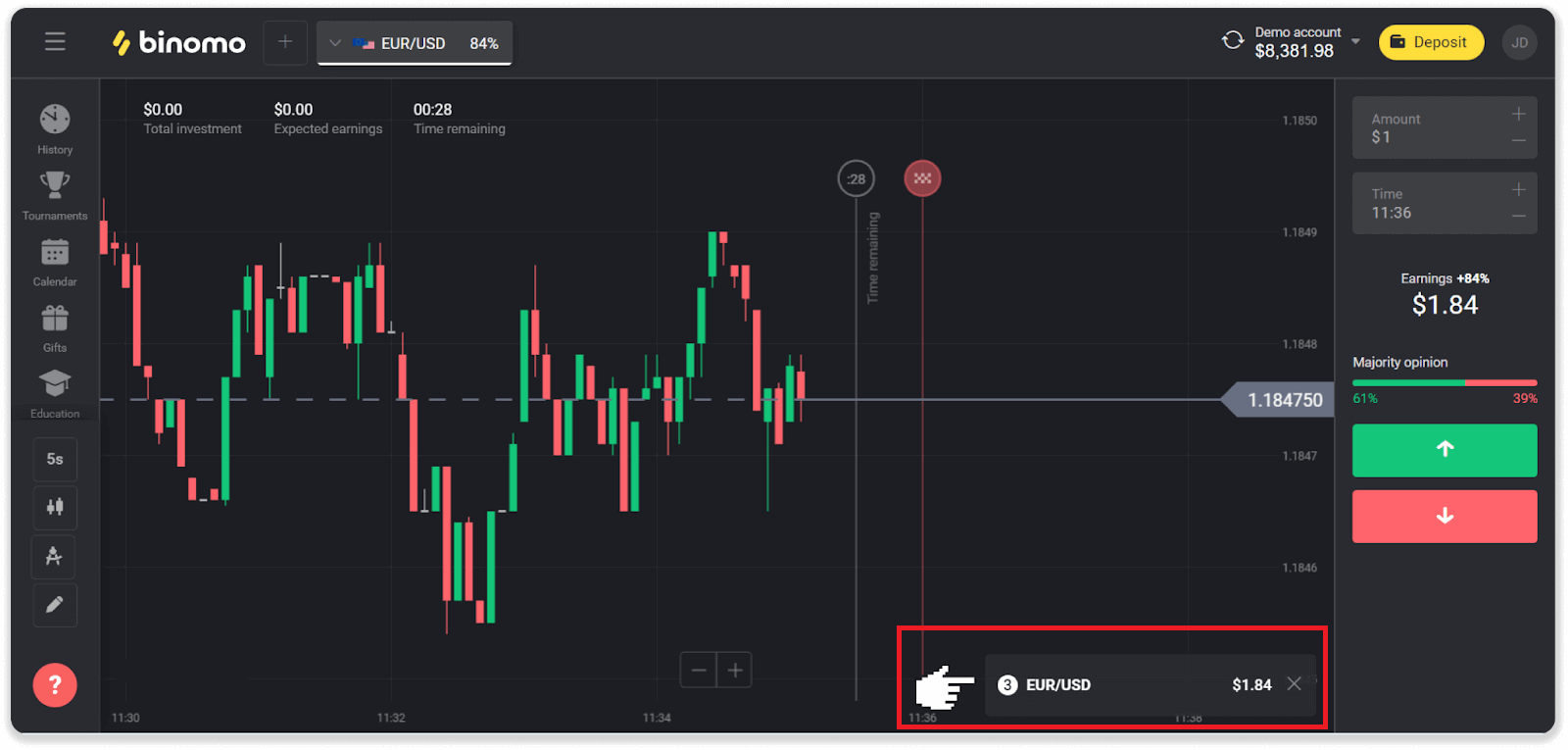
注意してください。週末は常に市場が閉まっているため、通貨ペア、コモディティ資産、および企業株は利用できません。マーケット アセットは月曜日の 7:00 UTC に利用可能になります。それまでの間、週末の資産である OTC での取引を提供しています。
Binomo での取引履歴はどこで確認できますか
開いている取引と締結した取引に関するすべての情報を見つけることができる履歴セクションがあります。取引履歴を開くには、次の手順に従います。Web バージョンの場合:
1. プラットフォームの左側にある [時計] アイコンをクリックします。
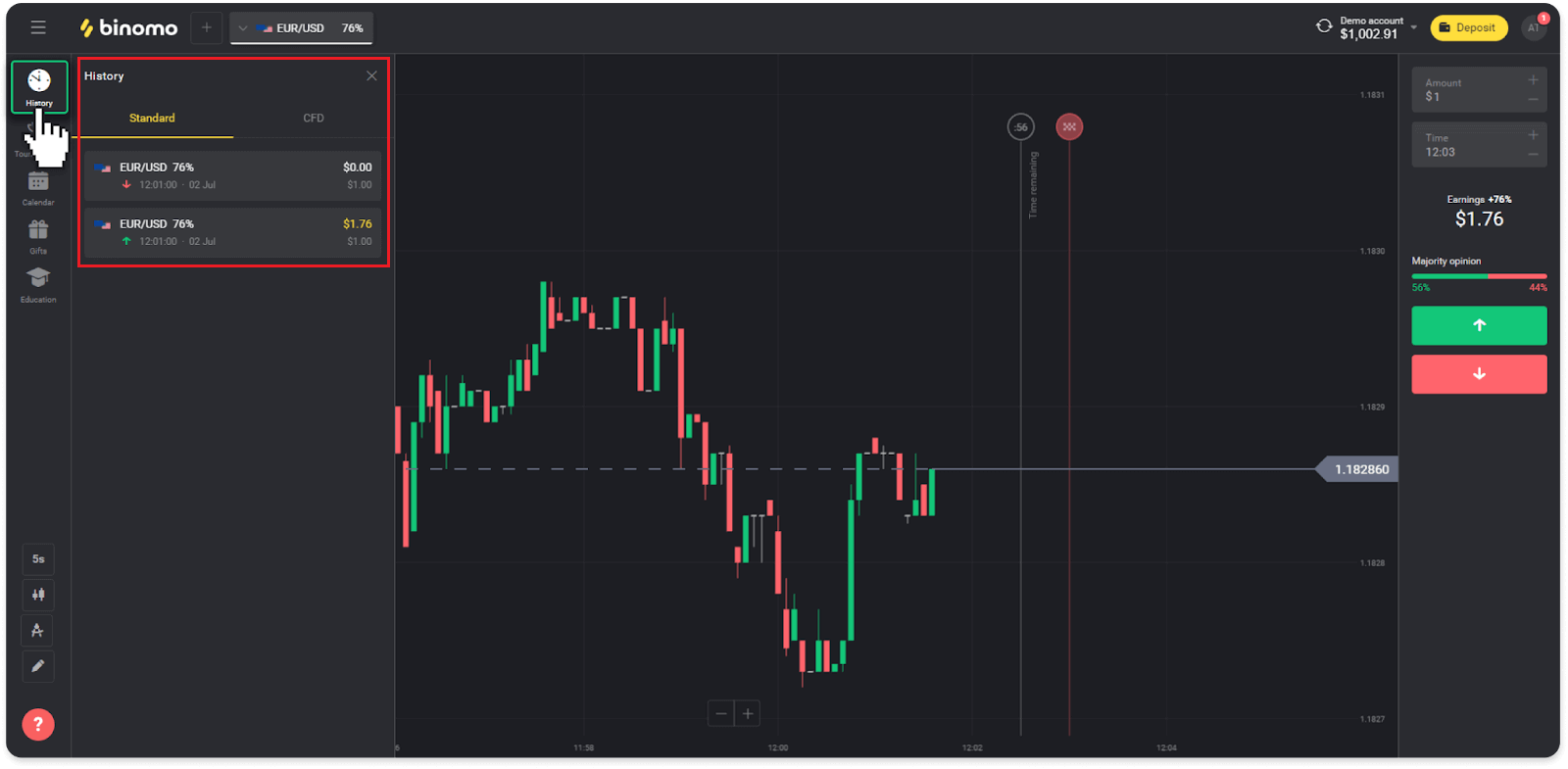
2. 取引をクリックして詳細情報を表示します。
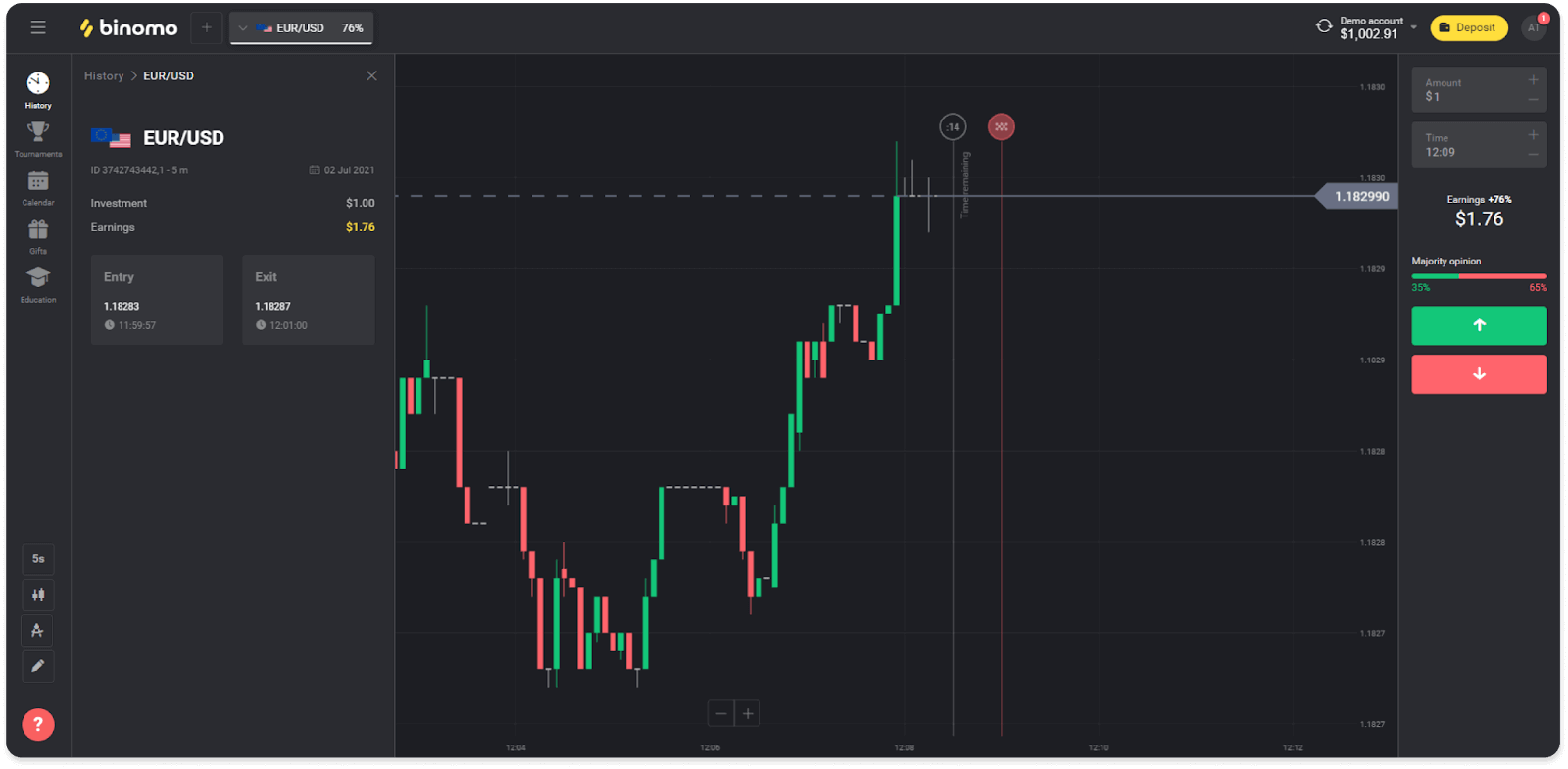
モバイル アプリの場合:
1. メニューを開きます。
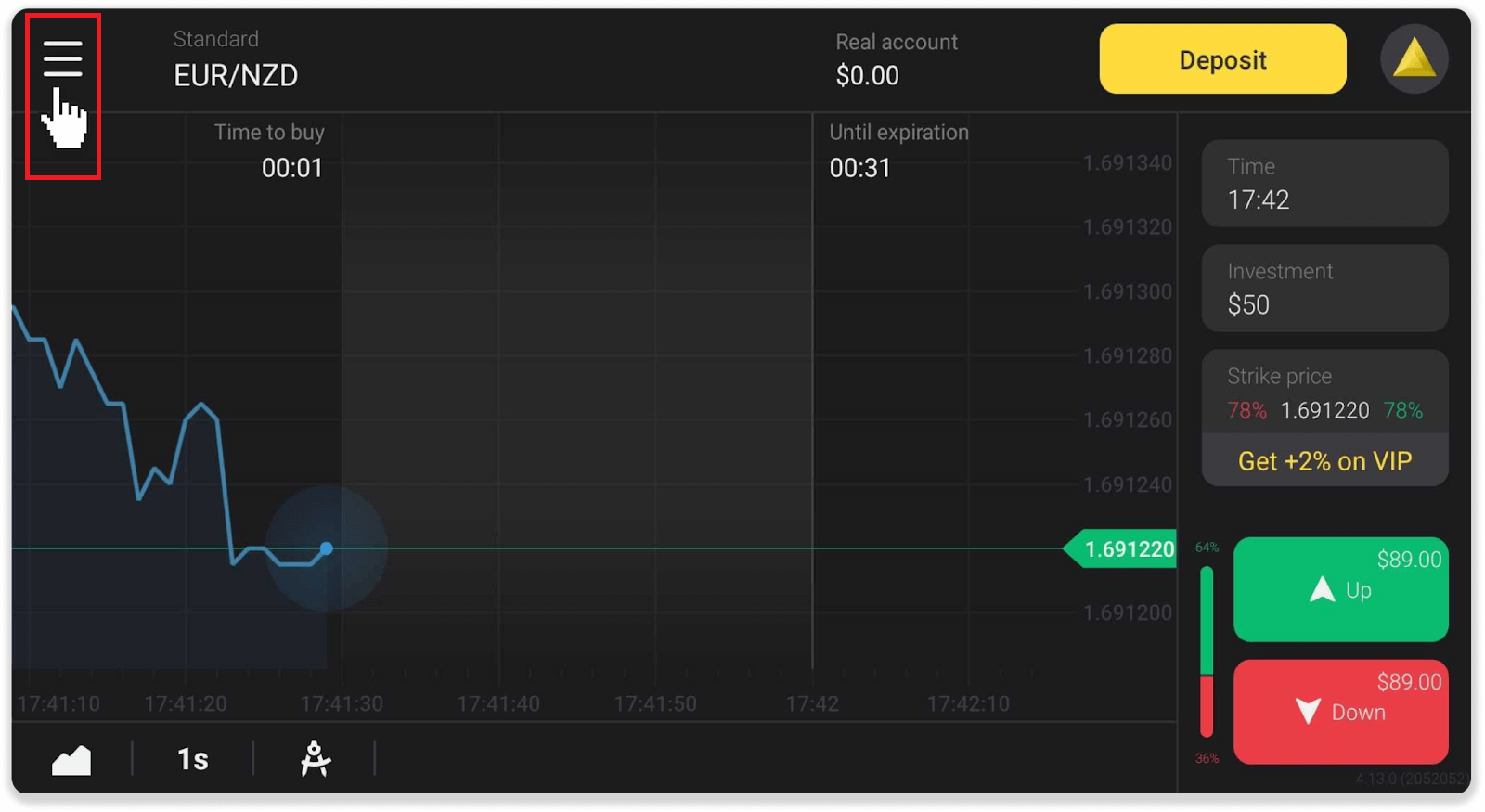
2. 「取引」セクションを選択します。

注意してください。取引履歴セクションは、進行状況を定期的に分析することで取引スキルを向上させるのに役立ちます
ビノモでの取引回転率の計算方法
取引高は、最後の入金以降のすべての取引の合計です。
取引回転率が使用されるケースは 2 つあります。
- あなたは入金を行い、取引前に資金を引き出すことにしました。
- 取引高を意味するボーナスを使用しました。
例。トレーダーが 50 ドルを入金しました。トレーダーの取引高は $100 (入金額の 2 倍) になります。取引の回転が完了すると、トレーダーは手数料なしで資金を引き出すことができます。
2 番目のケースでは、ボーナスを有効にするときに、資金を引き出すために取引回転率を完了する必要があります。
取引の回転率は次の式で計算されます:
ボーナス額にレバレッジ係数を掛けたものです。
レバレッジ要因は次のとおりです。
- ボーナスに明記。
- 指定されていない場合、入金額の 50% 未満のボーナスの場合、レバレッジ ファクターは 35 になります。
- 入金額の 50% を超えるボーナスの場合、40 になります。
注意してください。成功した取引と失敗した取引の両方が取引回転率にカウントされますが、資産の収益性のみが考慮されます。投資は含まれていません。
ビノモでインジケーターを使用する方法
インジケーターは、価格変動の変化を追跡するのに役立つ視覚的なツールです。トレーダーはそれらを使用してチャートを分析し、より成功した取引を締結します。指標は、さまざまな取引戦略に沿っています。
プラットフォームの左下隅にあるインジケーターを調整できます。
1. 「取引商品」アイコンをクリックします。
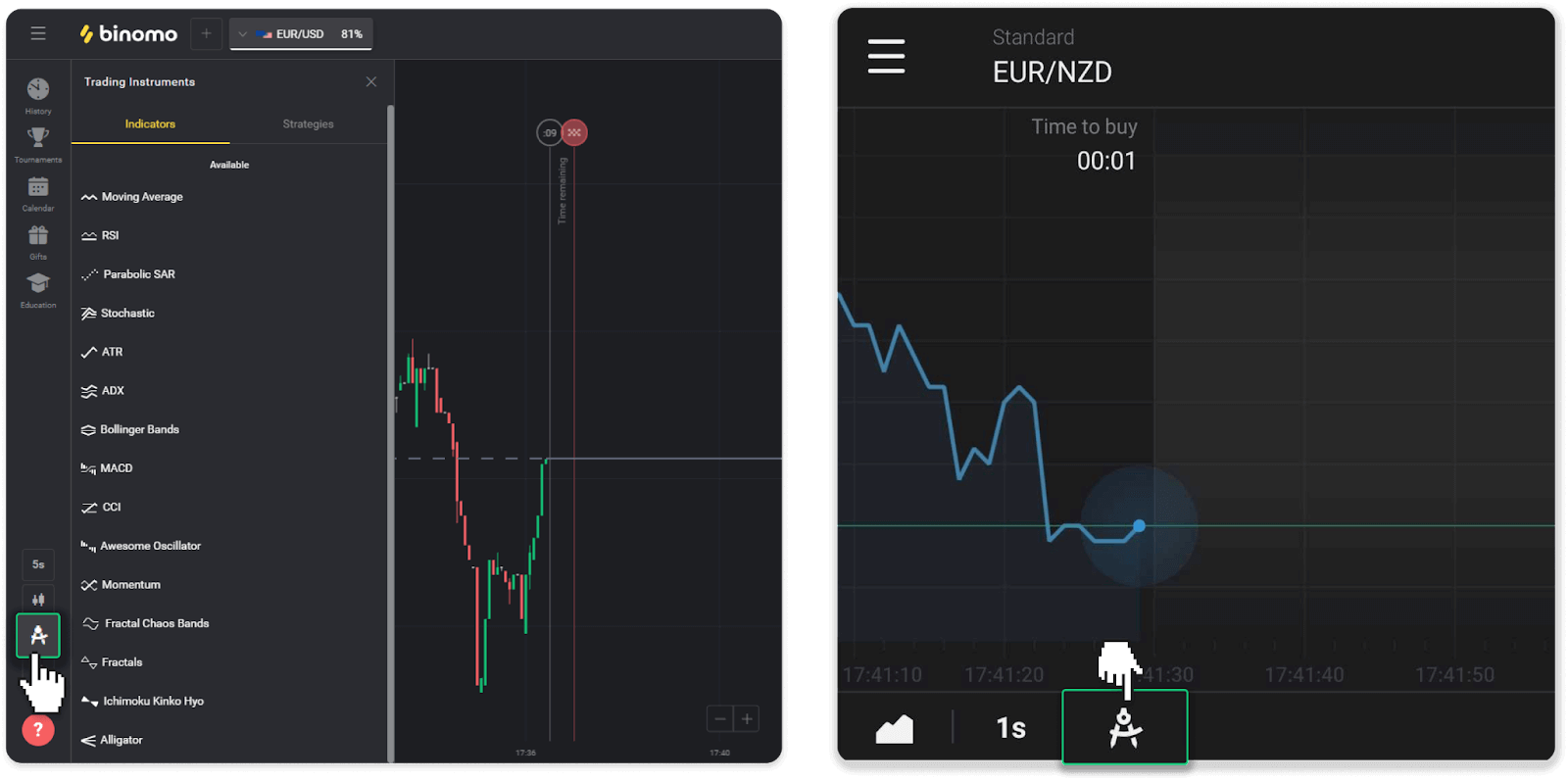
2. 必要なインジケーターをクリックして有効にします。
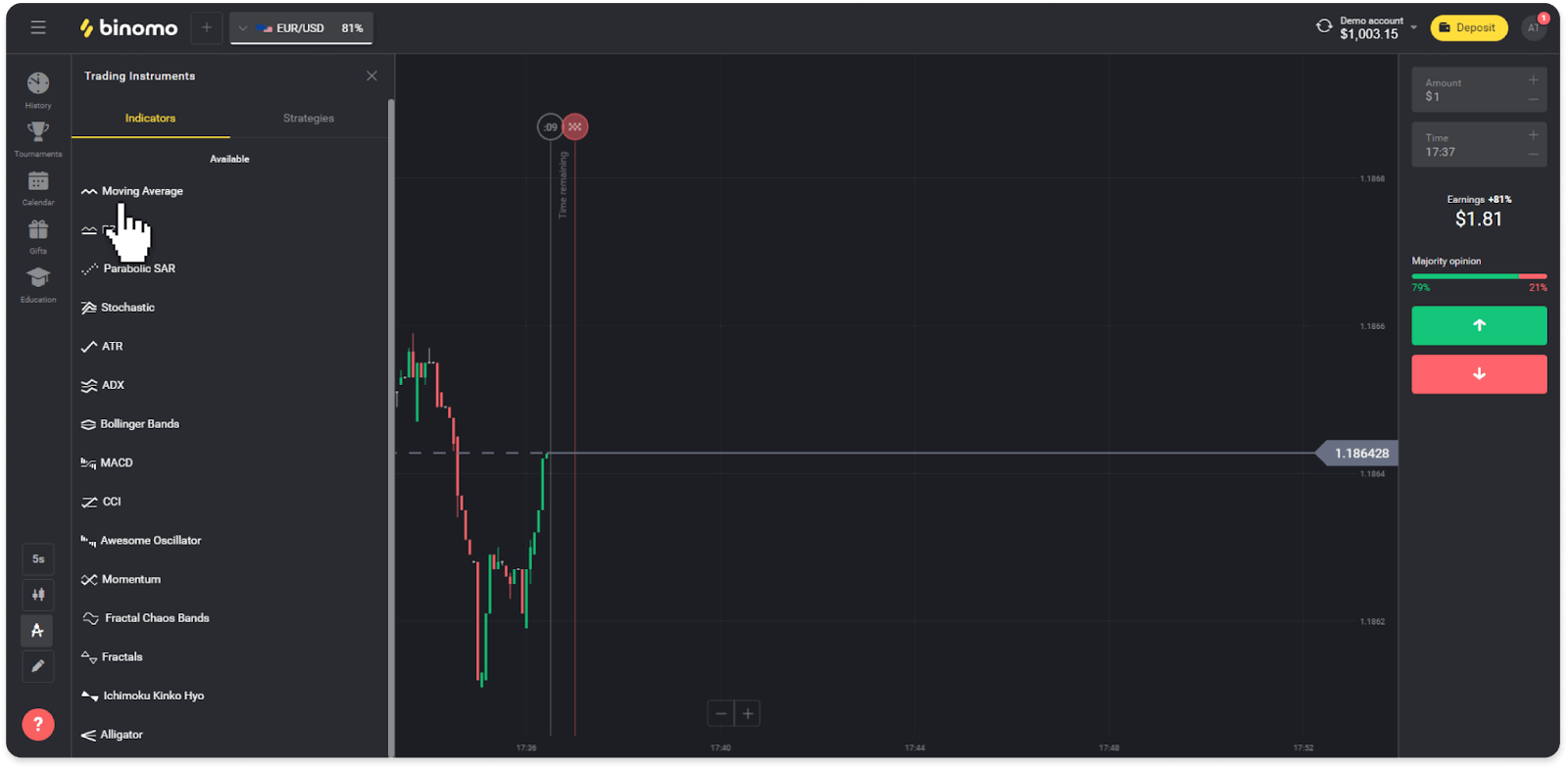
3. 希望どおりに調整し、「適用」を押します。
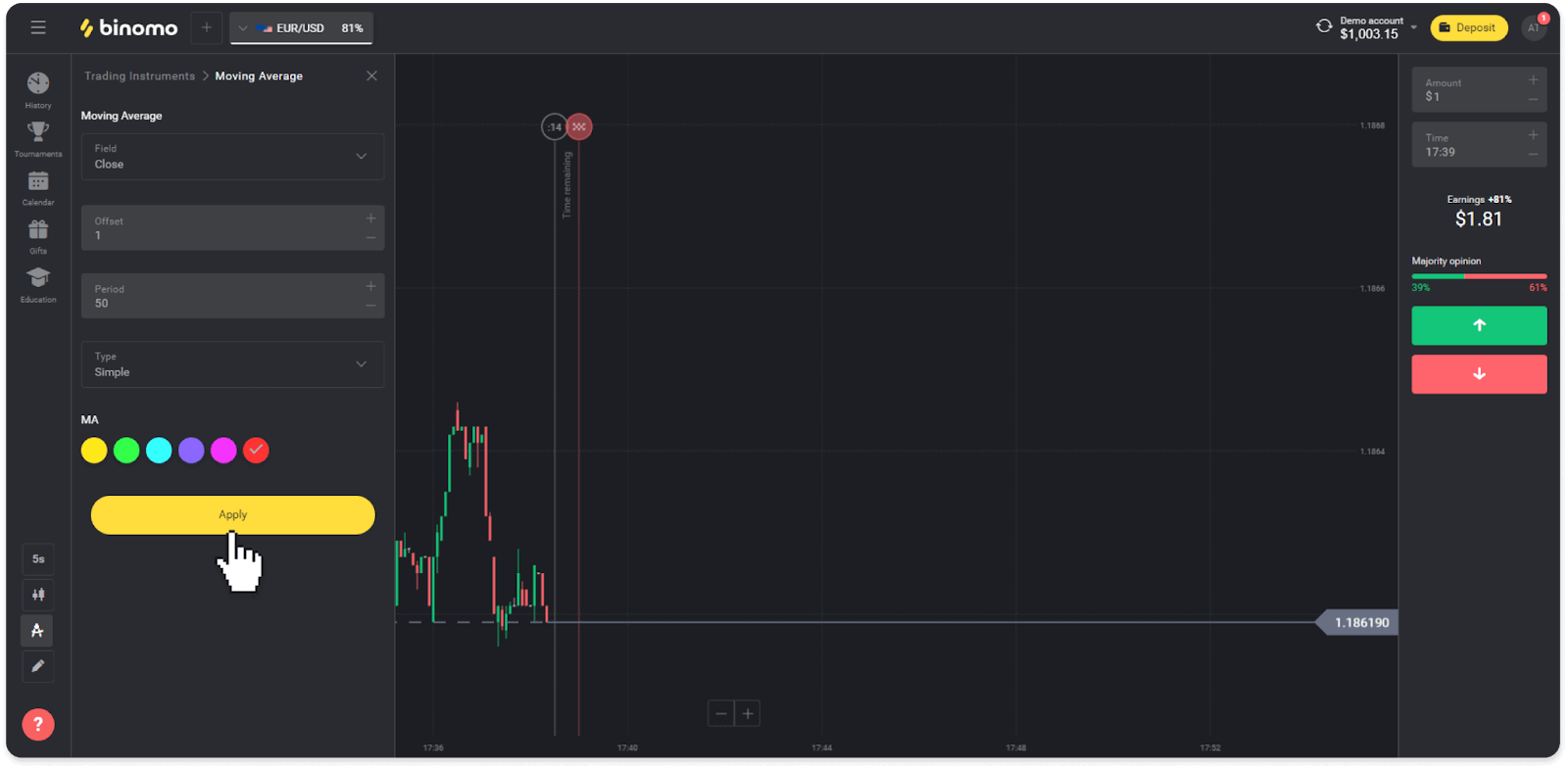
4. すべてのアクティブなインジケーターがリストの上に表示されます。アクティブなインジケーターを削除するには、ゴミ箱アイコンを押します。モバイルアプリのユーザーは、「インジケーター」タブですべてのアクティブなインジケーターを見つけることができます。
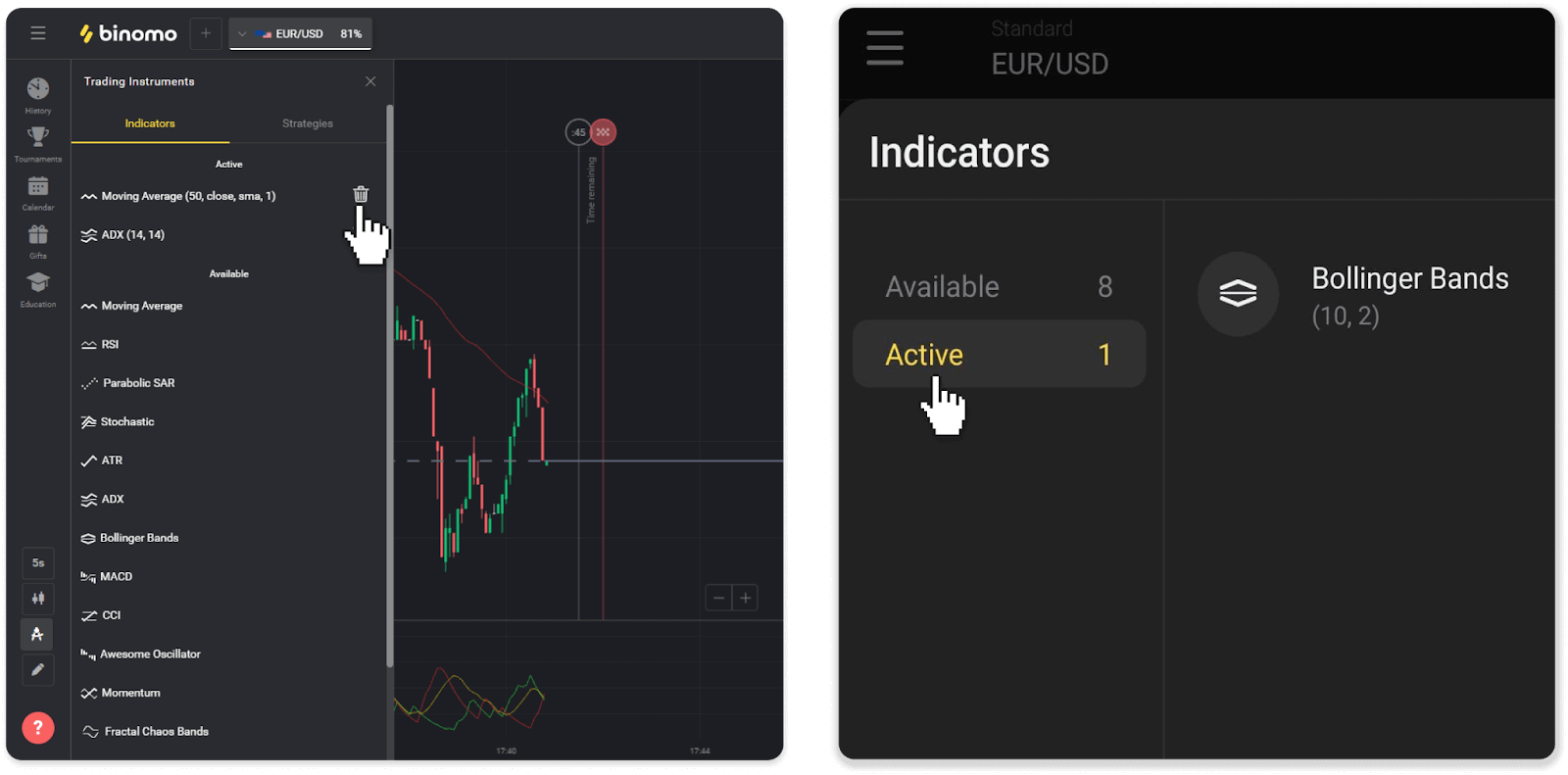
ビノモでチャートを読む方法
チャートは、プラットフォーム上のトレーダーの主要なツールです。チャートには、選択した資産の価格変動がリアルタイムで表示されます。
好みに応じてチャートを調整できます。
1. チャートの種類を選択するには、プラットフォームの左下隅にあるチャート アイコンをクリックします。チャートの種類は、山、折れ線、ローソク、棒の 4 種類です。
注意してください。トレーダーはキャンドル チャートを好みます。
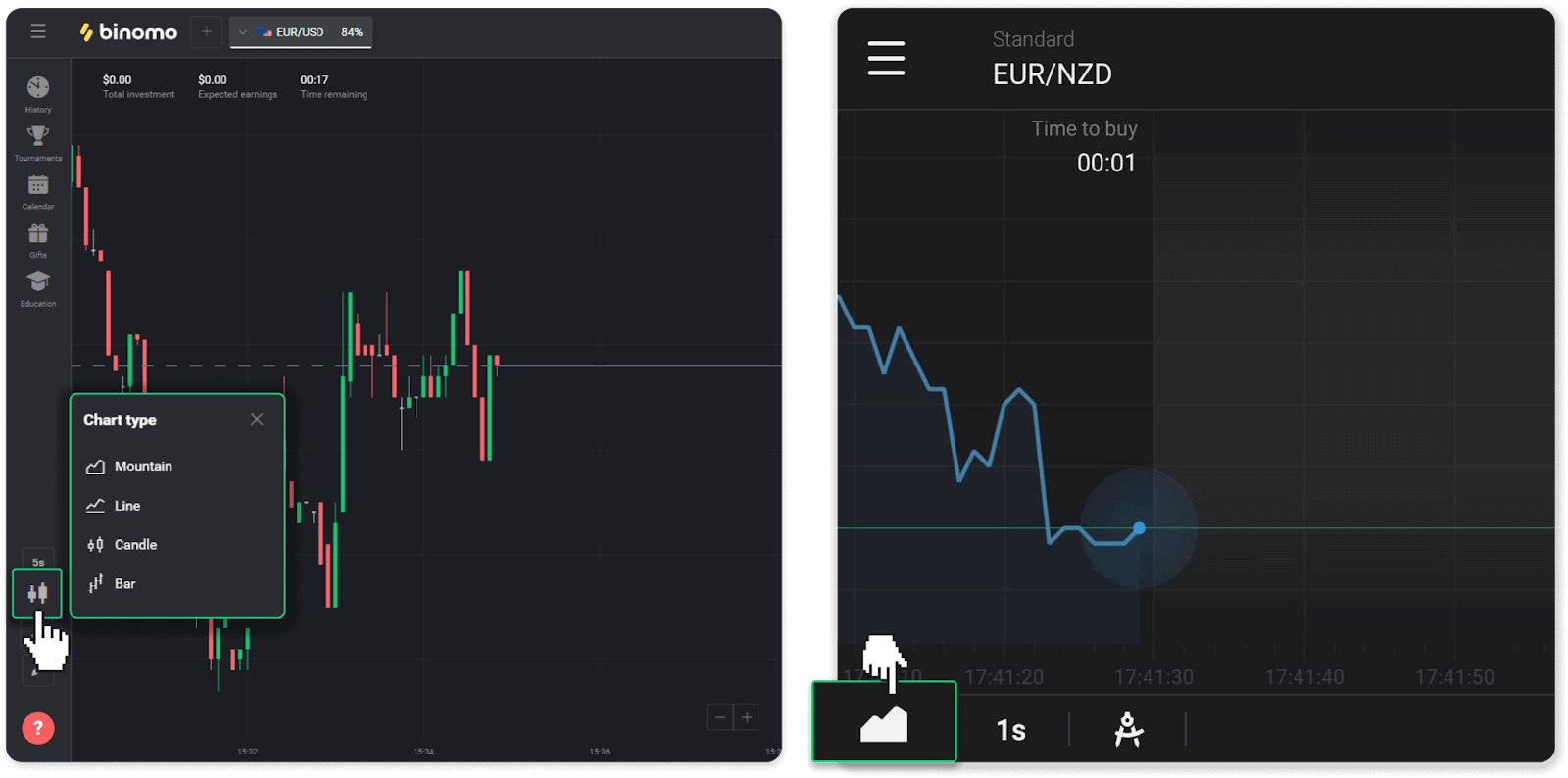
2. 期間を選択するには、時間アイコンをクリックします。アセットの新しい価格変更が表示される頻度を決定します。
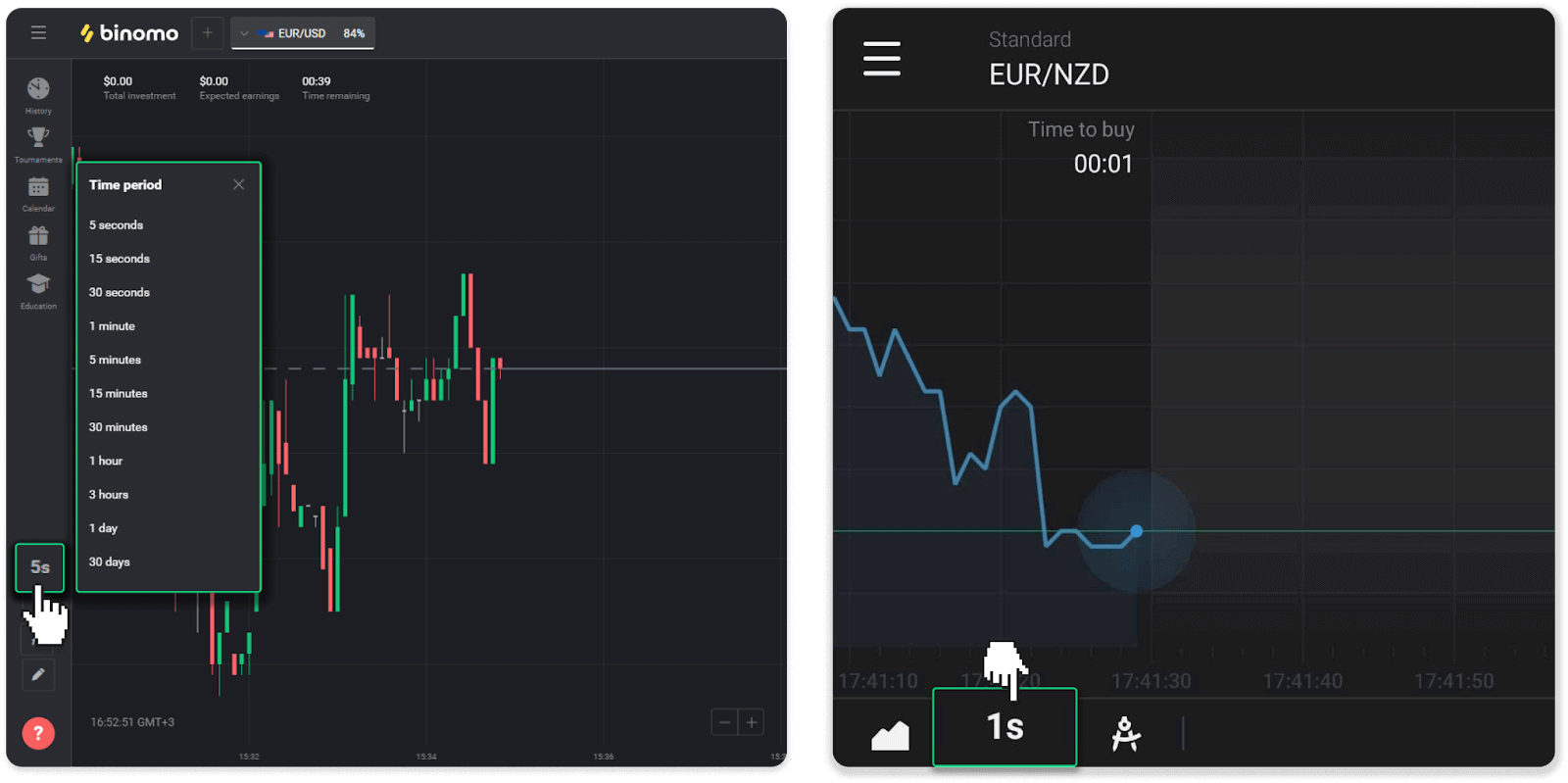
3. チャートをズームインおよびズームアウトするには、「+」および「-」ボタンを押すか、マウスをスクロールします。モバイル アプリのユーザーは、指でグラフを拡大および縮小できます。
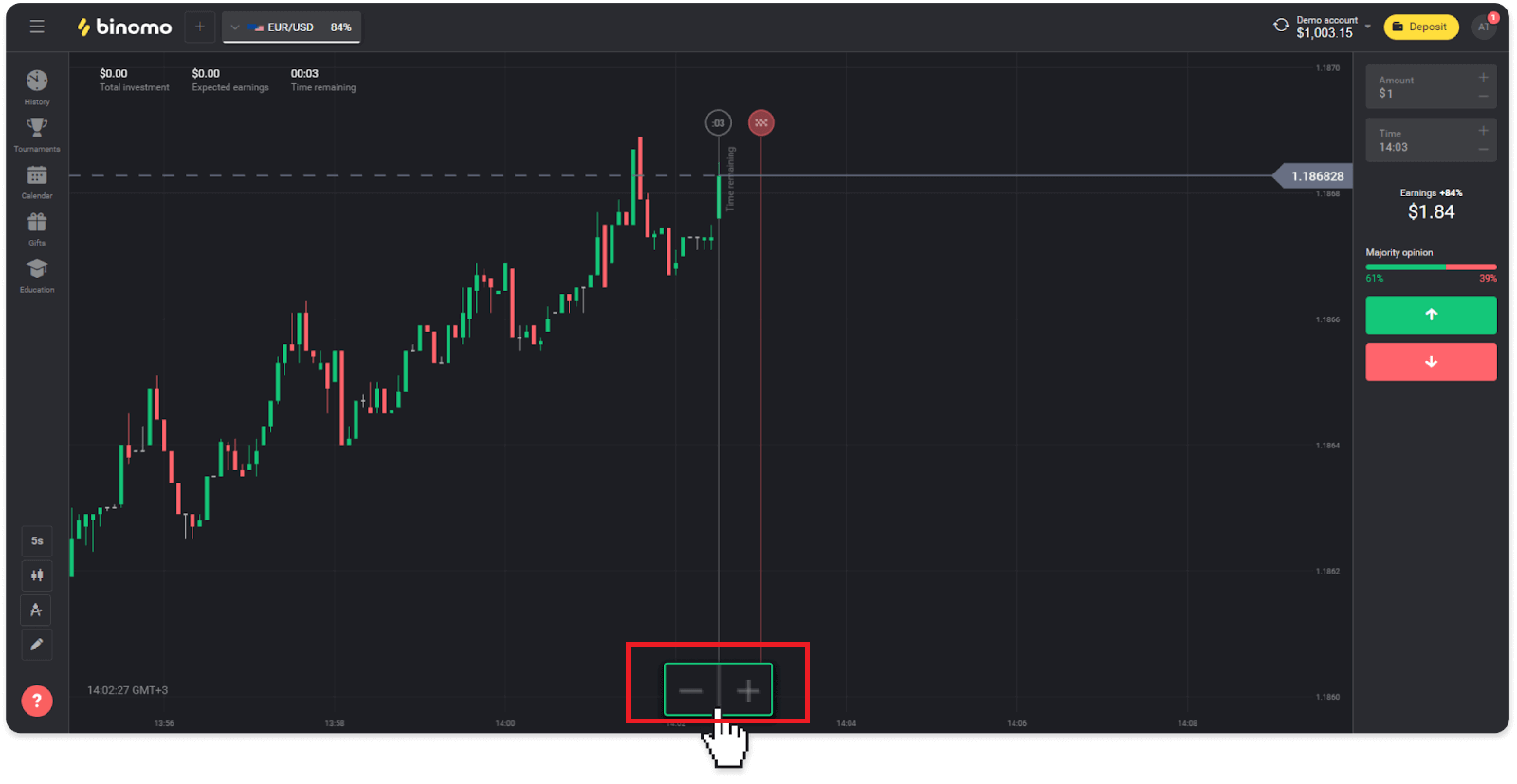
4. 古い価格変更を表示するには、マウスまたは指でグラフをドラッグします (モバイル アプリ ユーザーの場合)。
よくある質問 (FAQ)
デモ口座からリアル口座への切り替え方法
アカウントを切り替えるには、次の手順に従います。1. プラットフォームの上部隅にあるアカウントの種類をクリックします。
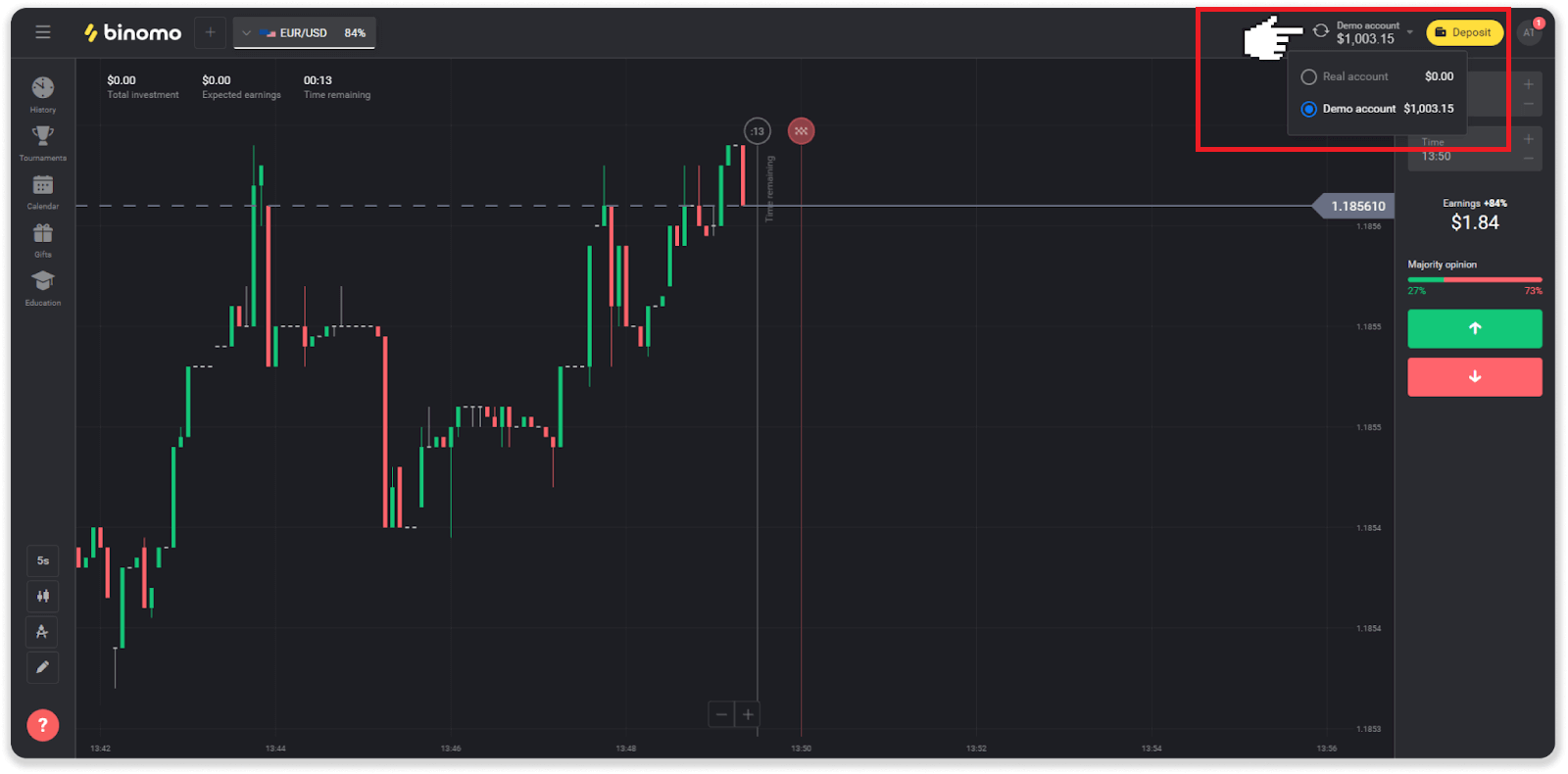
2. 「リアル口座」を選択します。
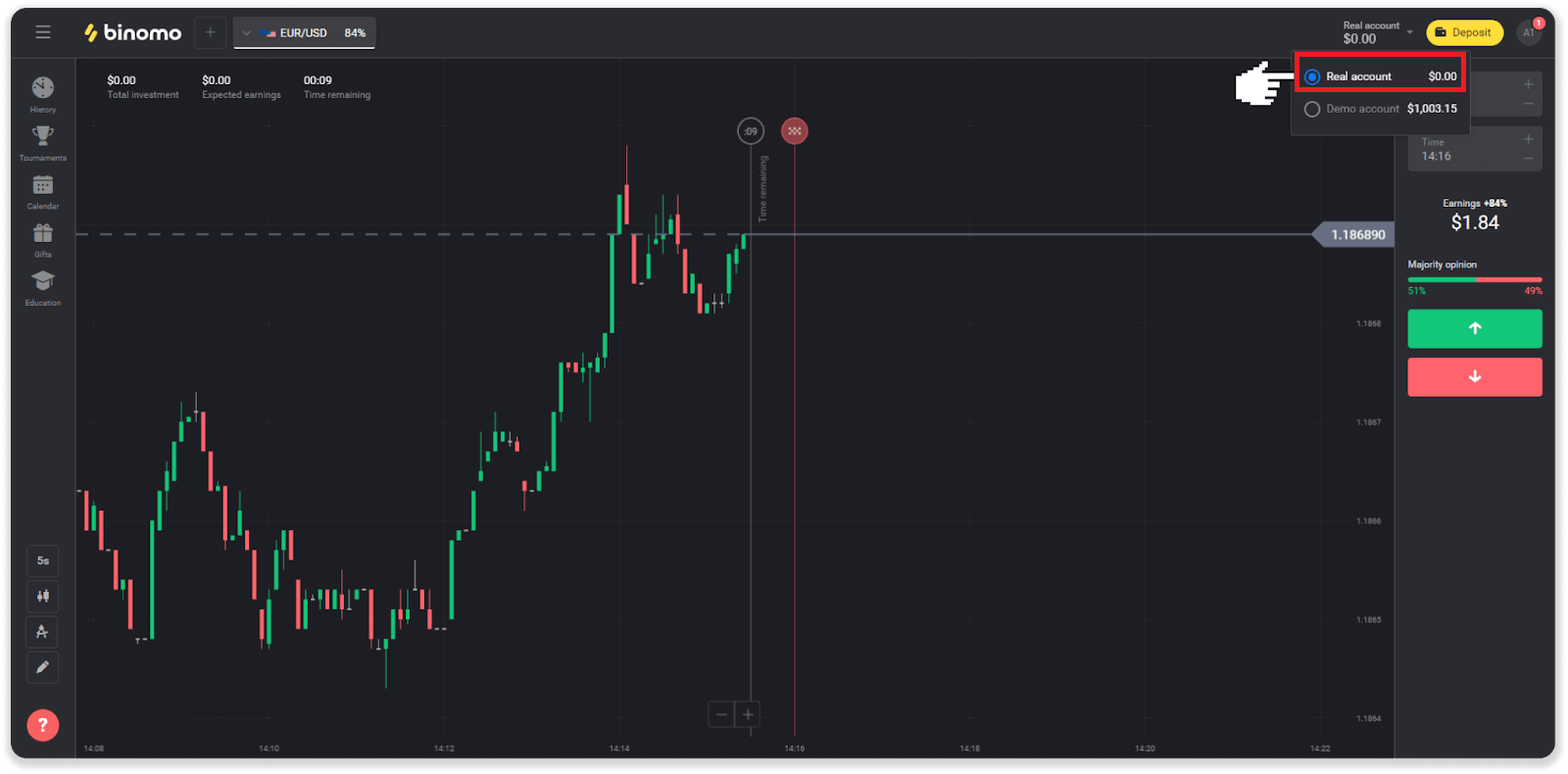
3. プラットフォームは、現在実際の資金を使用していることを通知します。「取引」をクリックします。
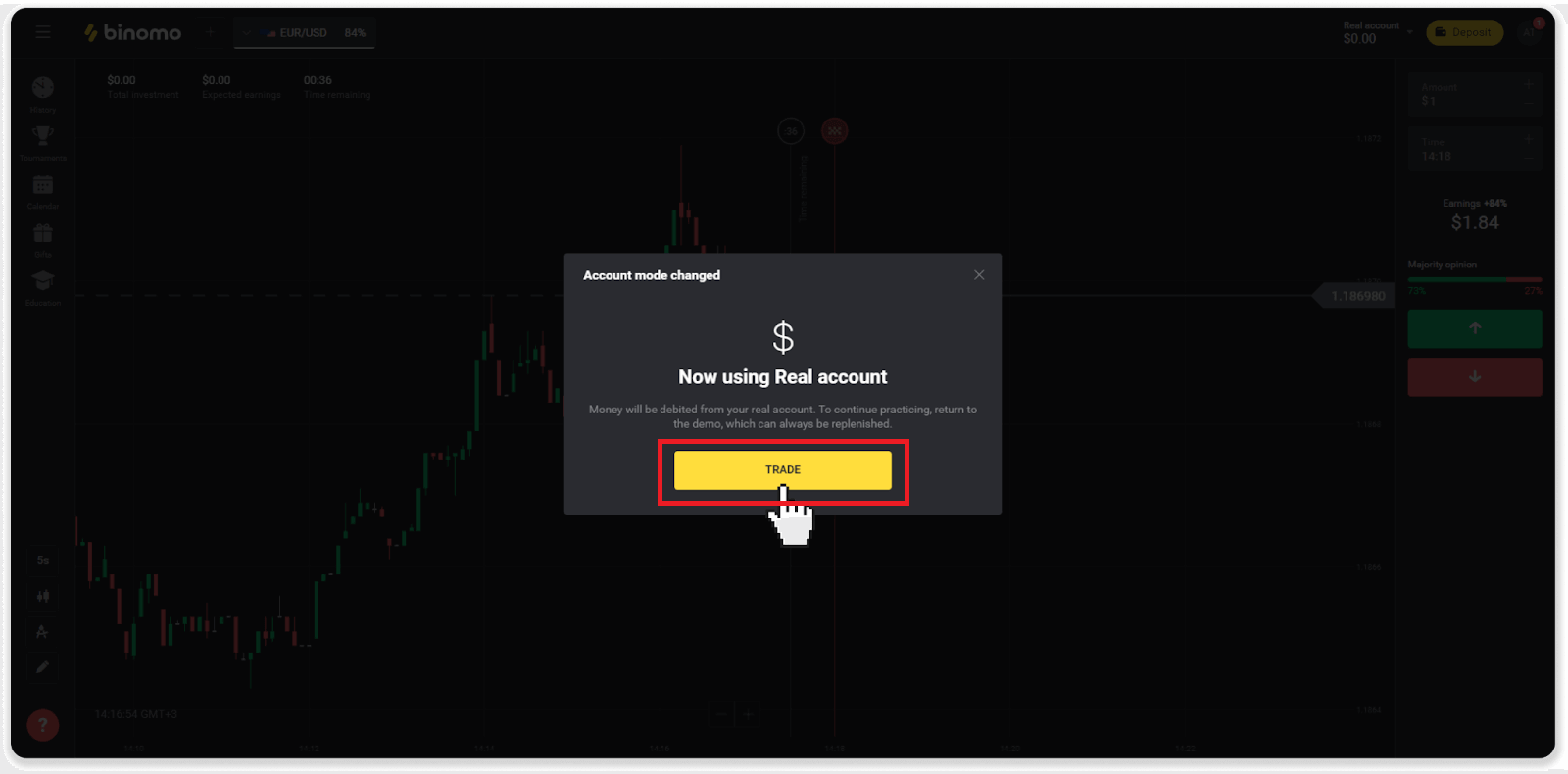
有効期限前に取引を終了できますか
固定時間取引メカニズムで取引する場合、取引が終了する正確な時間を選択します。それより早く終了することはできません。
ただし、CFD メカニズムを使用している場合は、有効期限前に取引を決済できます。この仕組みはデモ口座でのみ利用できることに注意してください。
取引で効率的になる方法
取引の主な目的は、資産の動きを正しく予測して追加の利益を得ることです。
すべてのトレーダーは、予測をより正確にするための独自の戦略と一連のツールを持っています。
取引を快適に開始するためのいくつかの重要なポイントを次に示します。
- デモアカウントを使用して、プラットフォームを探索してください。デモ口座では、財務リスクなしで新しい資産、戦略、指標を試すことができます。準備をして取引に参加することは常に良い考えです。
- 最初の取引は、1 ドルまたは 2 ドルなどの少額で開始します。市場をテストし、自信を得るのに役立ちます。
- 使い慣れたアセットを使用します。これにより、変更を予測しやすくなります。たとえば、プラットフォームで最も人気のある資産である EUR/USD ペアから始めることができます。
- 新しい戦略、メカニズム、テクニックを探求することを忘れないでください! 学習はトレーダーの最良のツールです。
残り時間 とはどういう意味ですか?
残り時間 (モバイル アプリ ユーザーの場合は購入時間) は、選択した有効期限で取引を開始するための残り時間を示します。残り時間は、チャートの上 (Web バージョンのプラットフォーム) に表示され、チャート上の赤い縦線でも示されます。
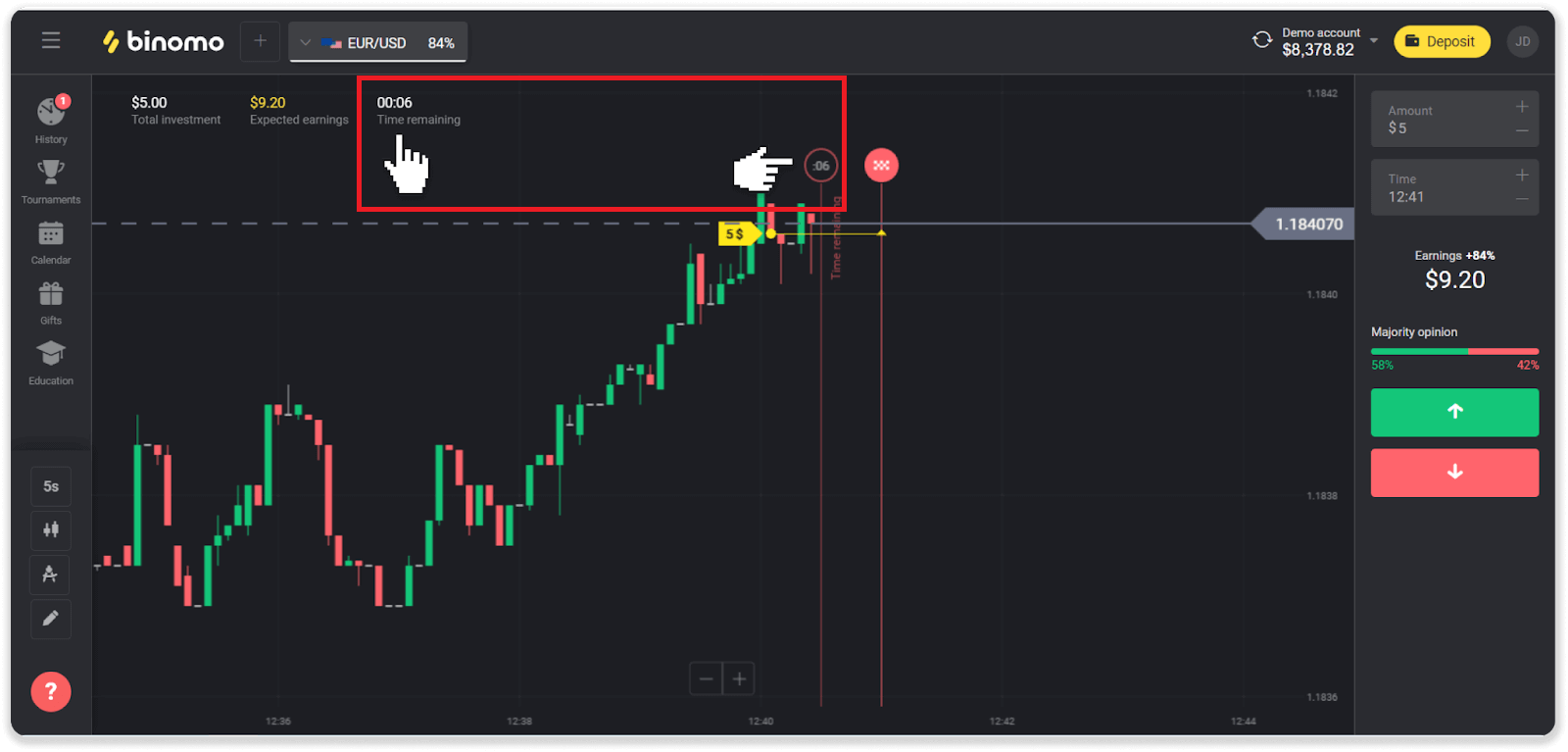
有効期限(トレードが終了する時間)を変更すると、残り時間も変更されます。
一部のアセットを利用できないのはなぜですか
特定のアセットを利用できない理由は 2 つあります。- この資産は、アカウント ステータスがスタンダード、ゴールド、または VIP のトレーダーのみが利用できます。
- アセットは、特定の曜日にのみ利用できます。
注. 空室状況は曜日によって異なり、1 日を通して変化する場合もあります。
期間とは
期間または時間枠は、チャートが形成される期間です。
チャートの左下隅にあるアイコンをクリックして、期間を変更できます。
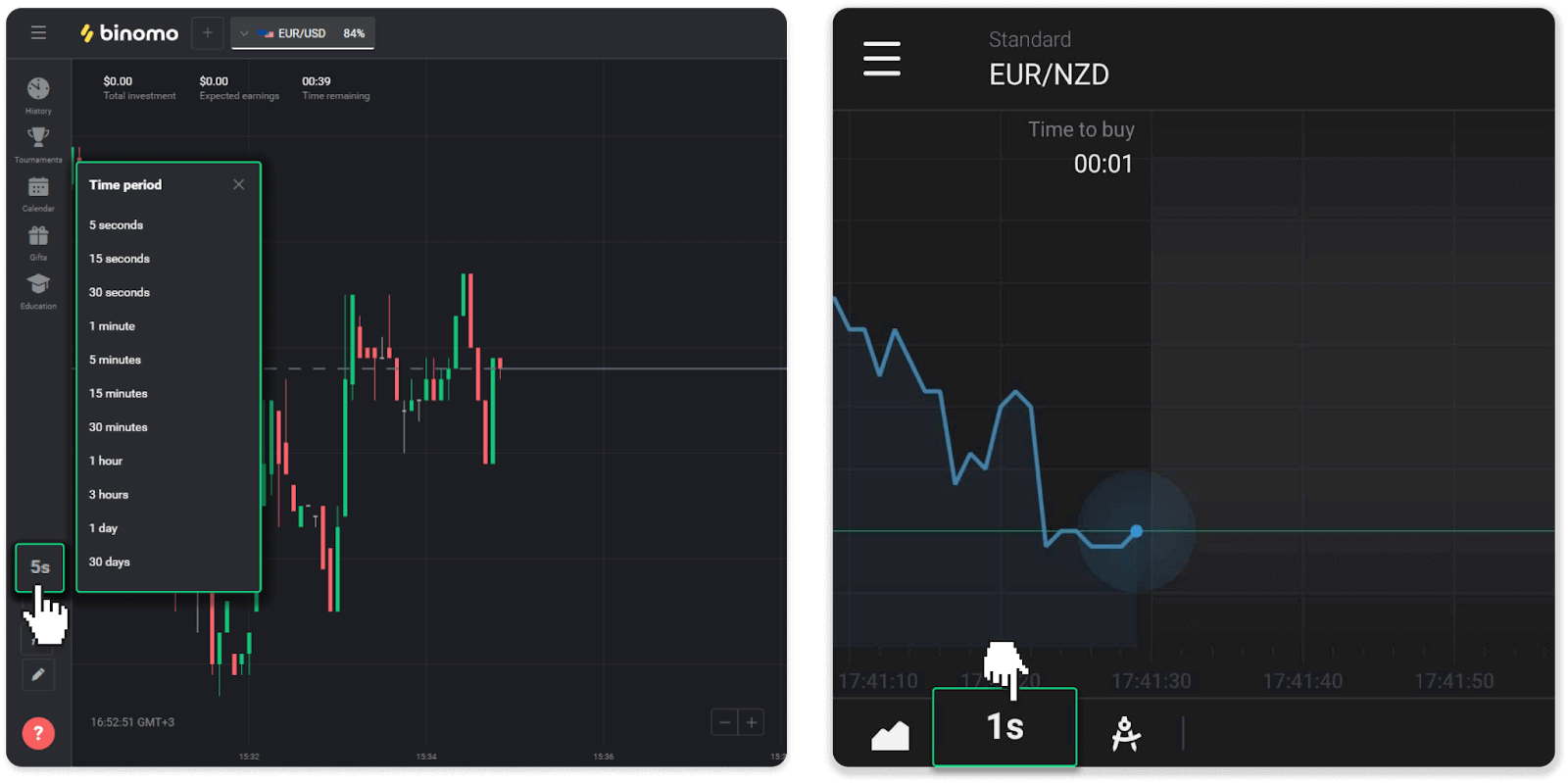
期間は、グラフの種類によって異なります。
- 「キャンドル」チャートと「バー」チャートの場合、最小期間は 5 秒、最大期間は 30 日です。1本のろうそくまたは1本のバーが形成される期間を表示します。
- 「山」および「折れ線」チャートの場合、最小期間は 1 秒、最大期間は 30 日です。これらのチャートの期間によって、新しい価格の変化を表示する頻度が決まります。